Page 1
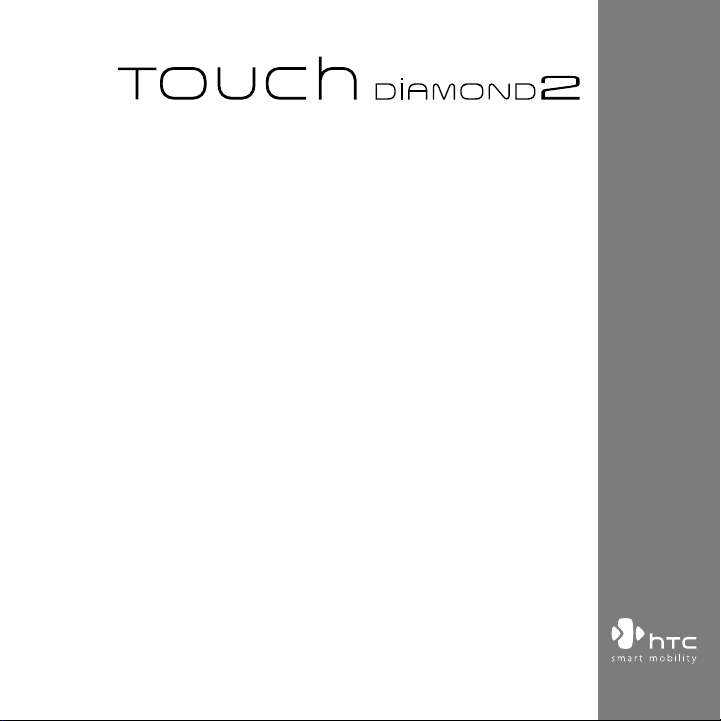
www.htc.com
Руководство пользователя
Page 2
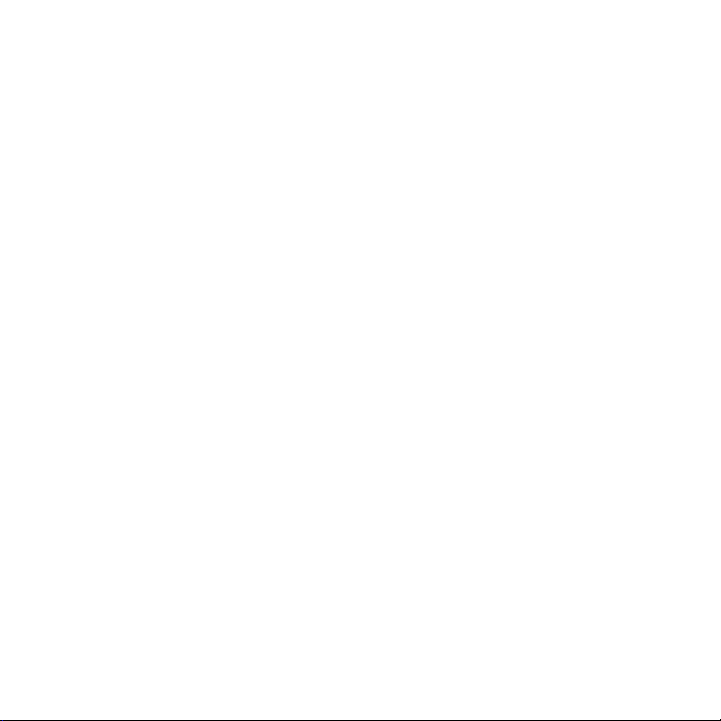
2
Пожалуйста, сначала внимательно прочтите приве-
денные здесь сведения
ДАННОЕ УСТРОЙСТВО ПОСТАВЛЯЕТСЯ В КОМПЛЕКТЕ С НЕЗАРЯЖЕННЫМ
АККУМУЛЯТОРОМ.
НЕ ИЗВЛЕКАЙТЕ АККУМУЛЯТОР ВО ВРЕМЯ ЗАРЯДКИ УСТРОЙСТВА.
ВАША ГАРАНТИЯ УТРАТИТ СИЛУ, ЕСЛИ ВЫ РАЗБЕРЕТЕ ИЛИ ПОПЫТАЕТЕСЬ
РАЗОБРАТЬ УСТРОЙСТВО.
ОГРАНИЧЕНИЯ В ОТНОШЕНИИ КОНФИДЕНЦИАЛЬНОСТИ
В некоторых странах запись телефонных разговоров преследуется по закону,
поэтому собеседнику необходимо сообщить о факте записи разговора.
При использовании функции записи телефонных переговоров соблюдайте
соответствующие требования закона и правила, действующие в вашей стране.
ИНФОРМАЦИЯ О ПРАВАХ НА ИНТЕЛЛЕКТУАЛЬНУЮ СОБСТВЕННОСТЬ
Авторские права © HTC Corporation, 2009 г. Все права защищены.
HTC, логотип HTC, HTC Innovation, ExtUSB, TouchFLO, HTC Touch Diamond и HTC
Care являются товарными знаками и/или знаками обслуживания корпорации
HTC.
Microsoft, Windows, Windows Mobile, Windows XP, Windows Vista, ActiveSync,
Windows Mobile Device Center, Internet Explorer, MSN, Hotmail, Windows
Live, Outlook, Excel, PowerPoint, Word, OneNote и Windows Media являются
либо зарегистрированными товарными знаками, либо товарными знаками
корпорации Microsoft в США и/или в других странах.
Bluetooth и логотип Bluetooth являются товарными знаками Bluetooth SIG, Inc.
Java, J2ME и все другие знаки на основе Java являются либо товарными
знаками, либо зарегистрированными товарными знаками Sun Microsystems,
Inc. в Соединенных Штатах Америки и в других странах.
Page 3
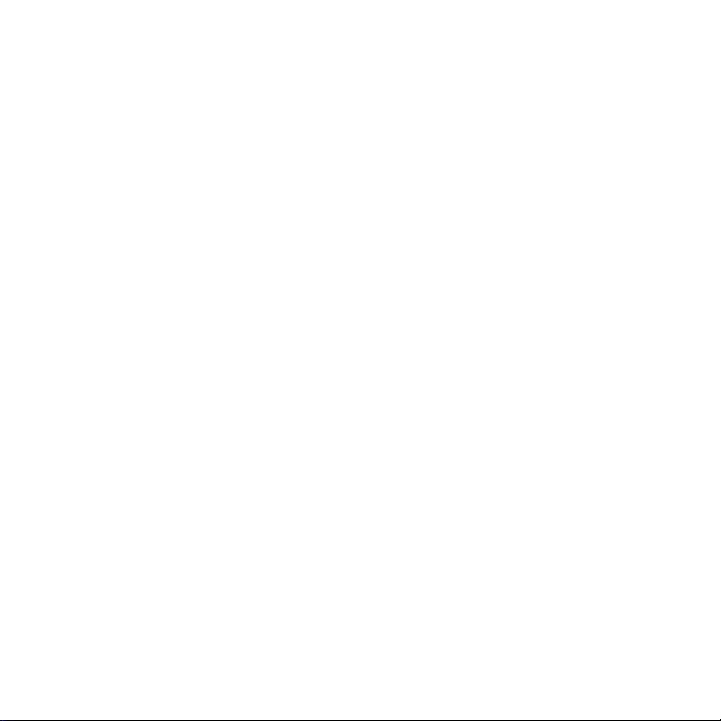
Авторские права © Adobe Systems Incorporated, 2009 г. Все права защищены.
microSD является товарным знаком SD Card Association.
Программа веб-просмотра Opera® Mobile разработана компанией Opera
Software ASA. Авторские права 1995-2009, Opera Software ASA. Все права
защищены.
Google, Карты Google и YouTube являются товарными знаками компании
Google, Inc. в США и других странах.
Авторские права © Esmertec AG, 2009 г. Все права защищены.
Авторские права © компании ArcSoft, Inc. и ее лицензиаров, 2003-2009 гг. Все
права защищены. ArcSoft и логотип ArcSoft являются зарегистрированными
товарными знаками ArcSoft, Inc. в Соединенных Штатах Америки и/или других
странах.
Авторские права © Ilium Software, Inc., 2004-2009 гг. Все права защищены.
Авторские права © Aplix Corporation, 2009 г. Все права защищены.
Лицензия предоставлена компанией QUALCOMM Incorporated на основании
одного или нескольких из следующих патентов:
4,901,307 5,490,165 5,056,109 5,504,773 5,101,501 5,778,338
5,506,865 5,109,390 5,511,073 5,228,054 5,535,239 5,710,784
5,267,261 5,544,196 5,267,262 5,568,483 5,337,338 5,659,569
5,600,754 5,414,796 5,657,420 5,416,797
Все другие упоминаемые здесь названия компаний, продуктов и сервисов
являются товарными знаками, зарегистрированными товарными знаками или
знаками обслуживания их соответствующих владельцев.
Компания HTC не несет ответственность ни за любые возможные технические
или редакторские ошибки или упущения в настоящем руководстве, ни за
косвенные или случайные убытки, причиненные в результате предоставления
настоящего руководства. Информация предоставляется на условиях “как есть”
без каких-либо гарантий и может быть изменена без уведомления. Компания
3
Page 4
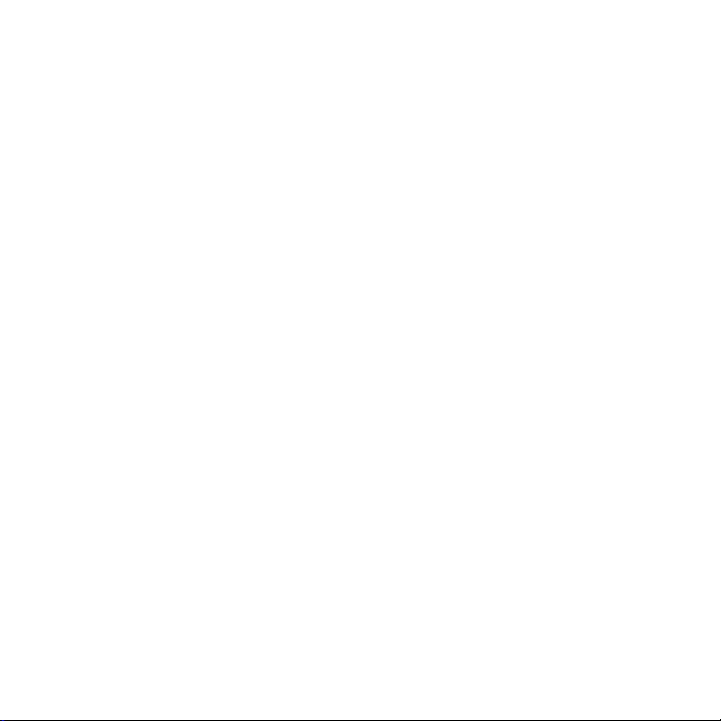
4
HTC также сохраняет за собой право в любое время и без предварительного
уведомления пересмотреть содержание этого документа.
Запрещается воспроизведение какой-либо части этого документа
или передача в любой форме и любыми средствами (электронными,
механическими, включая фотокопирование, запись или хранение в системах
поиска информации), а также перевод на любой язык в любой форме без
предварительного письменного разрешения компании HTC.
Заявления об отказе от ответственности
МЕТЕОРОЛОГИЧЕСКАЯ ИНФОРМАЦИЯ, БИРЖЕВЫЕ СВОДКИ, ДАННЫЕ И
ДОКУМЕНТАЦИЯ ПРЕДОСТАВЛЯЮТСЯ НА УСЛОВИЯХ “КАК ЕСТЬ” И БЕЗ
КАКИХ-ЛИБО ГАРАНТИЙ ИЛИ ТЕХНИЧЕСКОЙ ПОДДЕРЖКИ СО СТОРОНЫ HTC.
В МАКСИМАЛЬНО РАЗРЕШЕННОЙ ЗАКОНОМ СТЕПЕНИ КОМПАНИЯ HTC И
АФФИЛИРОВАННЫЕ С НЕЙ КОМПАНИИ в прямой форме отказываются от
каких-либо заявлений и гарантий, явно выраженных или подразумеваемых,
возникающих в силу закона или на иных основаниях, в отношении
метеорологической информации, биржевых сводок, данных и документации
или каких-либо других Продуктов и услуг, в том числе, без ограничения, от
каких-либо явно выраженных или подразумеваемых гарантий годности для
продажи, явно выраженных или подразумеваемых гарантий пригодности
к использованию в конкретных целях, ненарушения чужих прав, качества,
точности, полноты, результативности, надежности, полезности; что
метеорологическая информация, биржевые сводки, данные и/или
документация не будут содержать ошибок, или подразумеваемых гарантий,
возникающих в обычной практике ведения деловых операций или в процессе
работы.
В дополнение к вышесказанному, компания HTC и ее поставщики не
несут ответственность за использование или неиспользование вами
метеорологической информации, биржевых сводок, данных и/или
документации или за результаты такого использования. Компания HTC и
Page 5
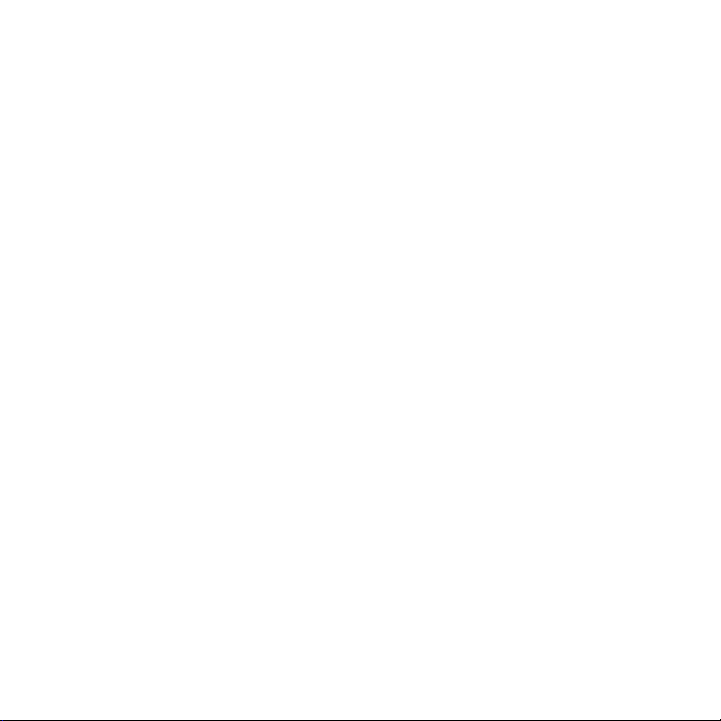
ее поставщики не дают никаких ни явно выраженных, ни подразумеваемых
гарантий или утверждений, что метеорологическая обстановка будет
соответствовать или соответствует тому, что сформулировано, представлено
или описано в отчетах, прогнозах, данных или информации, и она не будет
нести никакой ответственности или денежных обязательств перед любым
физическим или юридическим лицом, сторонами и лицами, не являющимся
стороной по делу, за любого рода несоответствие, неточность или пропуски
в отношении прогнозируемых, описанных, сообщенных происходящих или
произошедших погодных условий или явлений. БЕЗ ОГРАНИЧЕНИЯ ОБЩЕГО
СМЫСЛА ВЫШЕСКАЗАННОГО ВЫ ПРИЗНАЕТЕ, ЧТО МЕТЕОРОЛОГИЧЕСКАЯ
ИНФОРМАЦИЯ, БИРЖЕВЫЕ СВОДКИ, ДАННЫЕ И/ИЛИ ДОКУМЕНТАЦИЯ
МОГУТ СОДЕРЖАТЬ НЕТОЧНОСТИ И ЧТО ПРИ ИСПОЛЬЗОВАНИИ
МЕТЕОРОЛОГИЧЕСКОЙ ИНФОРМАЦИИ, БИРЖЕВЫХ СВОДОК, ДАННЫХ И/ИЛИ
ДОКУМЕНТАЦИИ ВЫ БУДЕТЕ ПРИДЕРЖИВАТЬСЯ ПРИНЦИПОВ ЗДРАВОГО
СМЫСЛА И СОБЛЮДАТЬ ОБЫЧНЫЕ МЕРЫ ПРЕДОСТОРОЖНОСТИ.
Ограничение ответственности за убытки
В МАКСИМАЛЬНО РАЗРЕШЕННОЙ ПРИМЕНИМЫМ ЗАКОНОМ СТЕПЕНИ
КОМПАНИЯ HTC ИЛИ ЕЕ ПОСТАВЩИКИ НИ ПРИ КАКИХ ОБСТОЯТЕЛЬСТВАХ НЕ
БУДУТ НЕСТИ ПЕРЕД ПОЛЬЗОВАТЕЛЕМ ИЛИ КАКОЙ-ЛИБО ТРЕТЬЕЙ СТОРОНОЙ
ОТВЕТСТВЕННОСТЬ ЗА ЛЮБЫЕ КОСВЕННЫЕ, ФАКТИЧЕСКИЕ, ВЫТЕКАЮЩИЕ,
СЛУЧАЙНЫЕ ИЛИ ШТРАФНЫЕ УБЫТКИ ЛЮБОГО РОДА НА ОСНОВАНИИ
ЗАКОНОВ О КОНТРАКТАХ ИЛИ ГРАЖДАНСКИХ ПРАВОНАРУШЕНИЯХ, В
ТОМ ЧИСЛЕ, БЕЗ ОГРАНИЧЕНИЯ, ЗА ТЕЛЕСНОЕ ПОВРЕЖДЕНИЕ, СНИЖЕНИЕ
ДОХОДА, ПОТЕРЮ РЕПУТАЦИИ, УПУЩЕННЫЕ КОММЕРЧЕСКИЕ ВОЗМОЖНОСТИ,
УТРАТУ ДАННЫХ И/ИЛИ ПОТЕРЮ ПРИБЫЛИ В РЕЗУЛЬТАТЕ ИЛИ В СВЯЗИ С
ДОСТАВКОЙ, ВЫПОЛНЕНИЕМ ИЛИ НЕВЫПОЛНЕНИЕМ ОБЯЗАТЕЛЬСТВ ИЛИ
ИСПОЛЬЗОВАНИЕМ МЕТЕОРОЛОГИЧЕСКОЙ ИНФОРМАЦИИ, БИРЖЕВЫХ
СВОДОК, ДАННЫХ И/ИЛИ ДОКУМЕНТАЦИИ НЕЗАВИСИМО ОТ ТОГО, МОЖНО ЛИ
БЫЛО ПРЕДВИДЕТЬ ВОЗМОЖНОСТЬ ТАКИХ УБЫТКОВ.
5
Page 6
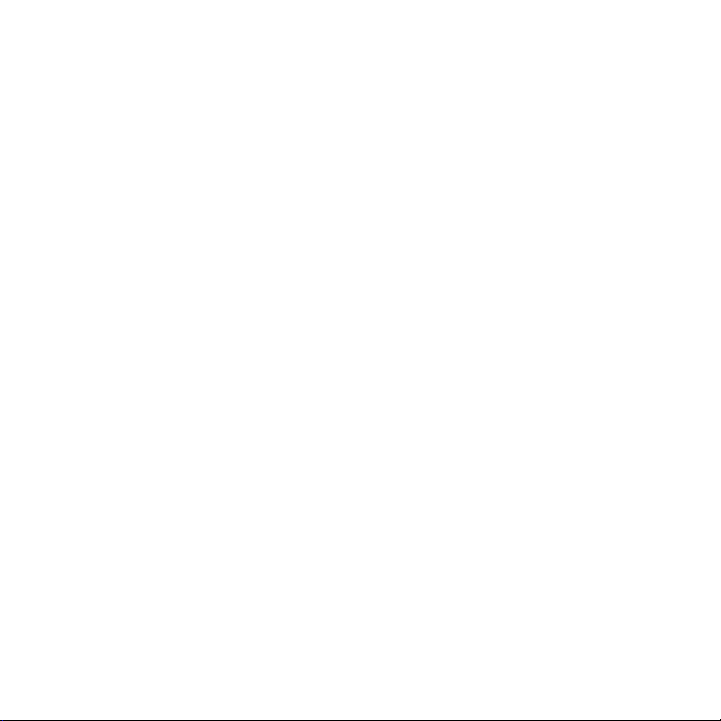
6
Важные сведения по охране здоровья и меры предосторожности
При использовании этого устройства следует соблюдать описанные ниже
меры предосторожности во избежание возможной судебной ответственности
и причинения ущерба здоровью.
Сохраняйте и соблюдайте все инструкции по технике безопасности и
эксплуатации устройства. Соблюдайте все предупреждения, приведенные в
инструкции по эксплуатации этого устройства.
Для уменьшения риска получения телесных повреждений, поражения
электрическим током, возгорания и повреждения оборудования соблюдайте
следующие меры предосторожности.
ЭЛЕКТРОБЕЗОПАСНОСТЬ
Это устройство предназначено для использования при питании от
специально предназначенного для него аккумулятора или источника питания.
Использование других источников питания может быть опасным и может
аннулировать гарантию на данное устройство.
МЕРЫ ПРЕДОСТОРОЖНОСТИ В ОТНОШЕНИИ НАДЛЕЖАЩЕГО ЗАЗЕМЛЕНИЯ
ВНИМАНИЕ! Подключение к оборудованию, не заземленному надлежащим
образом, может привести к поражению электротоком и повреждению
устройства.
Этот коммуникатор поставляется в комплекте с USB-кабелем для подключения
к настольному компьютеру или ноутбуку. Обеспечьте надлежащее
заземление компьютера, прежде чем подключать к нему ваше устройство.
Шнур питания настольного компьютера или ноутбука имеет заземляющий
проводник и заземляющую вилку. Вилку следует вставлять в сетевую розетку,
установленную и заземленную надлежащим образом в соответствии со всеми
местными нормами и правилами.
Page 7
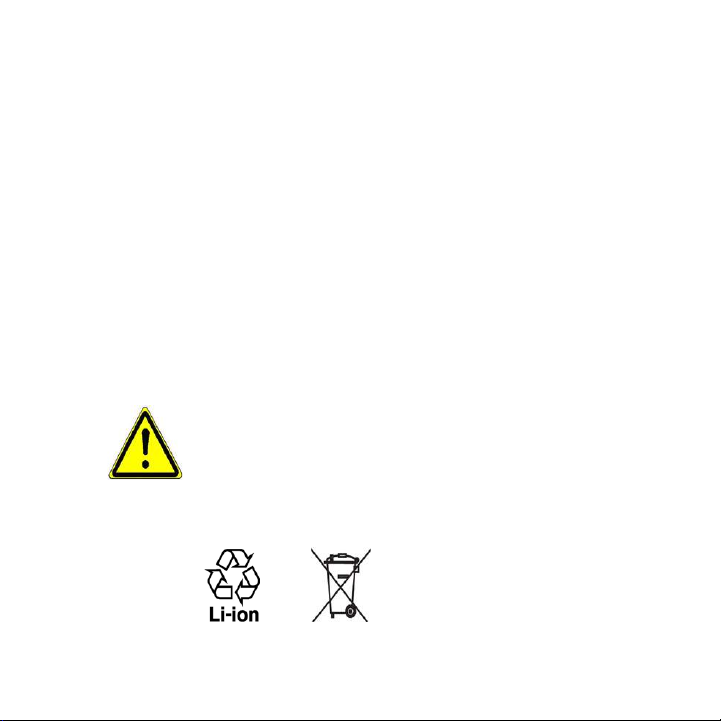
МЕРЫ ПРЕДОСТОРОЖНОСТИ В ОТНОШЕНИИ ИСТОЧНИКА ПИТАНИЯ
Используйте надлежащий внешний источник питания
•
Источник питания данного устройства должен соответствовать
электрическим параметрам, обозначенным на его этикетке. Если вы
не уверены, какой тип источника питания требуется, то обратитесь
за советом в авторизованный сервисный центр или в местную
электрокомпанию. Если питание устройства осуществляется от
аккумулятора или других источников, то внимательно прочтите
инструкцию по эксплуатации, прилагаемую к этому устройству.
Соблюдайте осторожность при обращении с аккумулятором
•
В этом изделии установлен литий-ионный или литий-ионный
полимерный аккумулятор. Неправильное обращение с аккумулятором
может привести к возгоранию или ожогу. Не пытайтесь вскрывать
аккумулятор или самостоятельно проводить его техническое
обслуживание. Не разбирайте, не разламывайте, не прокалывайте, не
замыкайте накоротко внешние контакты и схемы, не подвергайте данное
изделие воздействию огня или воды, а также температур выше 60 ˚C.
ПРЕДУПРЕЖДЕНИЕ. При неправильной замене аккумулятор может
взорваться. Для уменьшения риска возгорания или ожога запрещается
разбирать аккумулятор, ломать его, пробивать в нем отверстия, накоротко
замыкать его внешние контакты или цепи, подвергать его воздействию
температур выше 60 °C или бросать в огонь или в воду. Для замены
следует использовать только указанные аккумуляторы. Утилизируйте
использованные аккумуляторы согласно местным законам или же в
соответствии с инструкцией, прилагаемой к изделию.
7
Page 8
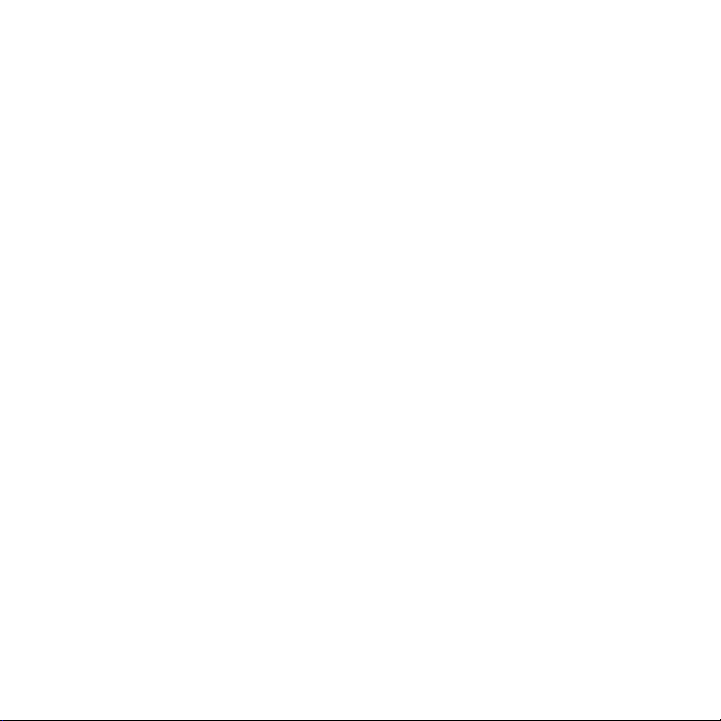
8
Особые меры предосторожности
•
Во избежание короткого замыкания держите аккумулятор или
•
устройство в сухом месте вдали от воды или каких-либо жидкостей.
Во избежание короткого замыкания во время работы держите
•
устройство вдали от металлических предметов, чтобы они не
касались аккумулятора или его контактов.
Телефон следует подключать только к устройствам, на которые
•
нанесен логотип USB-IF или которые сертифицированы как
отвечающие требованиям программы USB-IF.
Не применяйте поврежденные, деформированные, изменившие
•
цвет, перегретые или издающие неприятный запах аккумуляторы или
аккумуляторы, на корпусе которых имеется ржавчина.
Всегда держите аккумулятор в месте, недоступном для грудных и
•
малых детей, чтобы они не смогли проглотить его. Если они все же
проглотят аккумулятор, немедленно обратитесь к врачу.
В случае утечки электролита из аккумулятора:
•
Избегайте попадания электролита на кожу или одежду. Если
•
электролит все же попадет на кожу или одежду, немедленно
промойте пораженный участок чистой водой и обратитесь к врачу
за помощью.
Избегайте попадания электролита в глаза. Если электролит все
•
же попадет в глаза, НЕ ТРИТЕ их, а немедленно промойте чистой
водой и обратитесь к врачу за помощью.
Соблюдайте особые меры предосторожности – держите
•
протекающий аккумулятор вдали от огня во избежание
возгорания или взрыва.
Page 9
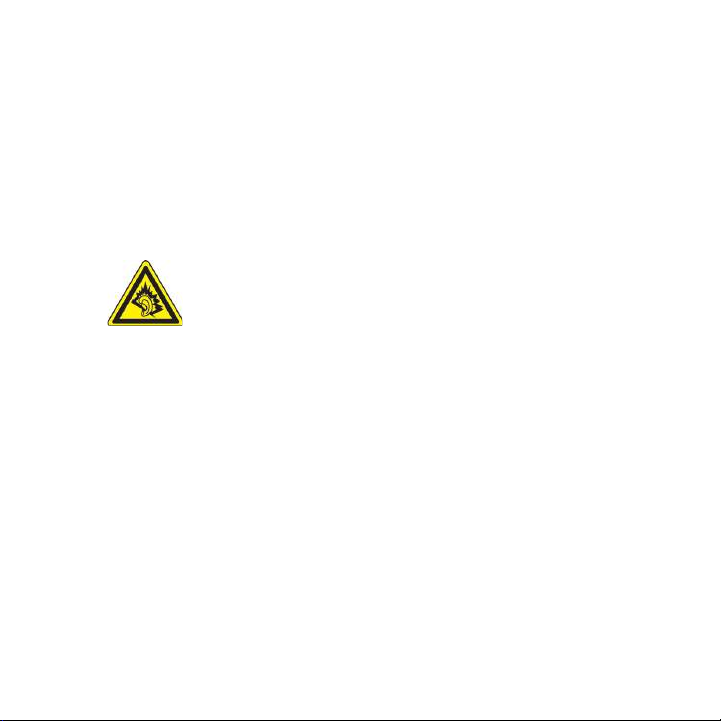
МЕРЫ ПРЕДОСТОРОЖНОСТИ В ОТНОШЕНИИ ПРЯМОГО СОЛНЕЧНОГО
СВЕТА
Не используйте это изделие в условиях повышенной влажности или
экстремальных температур. Не оставляйте это изделие или его аккумулятор
в салоне автомобиля или в местах, где температура может превысить
60 °C, например на приборной панели автомобиля, подоконнике или за
стеклом, куда в течение долгого времени падает прямой солнечный свет
или ультрафиолетовое излучение. Это может повредить изделие, привести к
перегреву аккумулятора или создать в автомобиле опасную ситуацию.
ПРЕДОТВРАЩЕНИЕ ПОТЕРИ СЛУХА
ВНИМАНИЕ! Длительное прослушивание звука в телефоне или наушниках
с высокой громкостью может привести к безвозвратной потере слуха.
ПРИМЕЧАНИЕ! Для Франции – наушники (перечисленные ниже) для данного
устройства протестированы на соответствие требованиям к уровню звукового
давления, установленным стандартами NF EN 50332-1:2000 и/или NF EN 503322:2003, согласно требованиям Закона Франции Article L. 5232-1.
Наушники производства HTC, модель HS S300.
•
БЕЗОПАСНОСТЬ НА БОРТУ САМОЛЕТА
В связи с тем, что это устройство может вызвать помехи в работе
навигационной системы и бортовой сети самолета, использование данного
устройства на борту самолета законодательно запрещено в большинстве
стран. Если вы хотите использовать это устройство на борту самолета, то
обязательно включите в нем “Режим полета”.
ОГРАНИЧЕНИЯ МЕСТ ИСПОЛЬЗОВАНИЯ
Не используйте это устройство на бензоколонках и заправочных пунктах
ГСМ, химических заводах или в местах, где ведутся взрывные работы, или
в потенциально взрывоопасной среде (пункты заправки, нижние палубы
9
Page 10
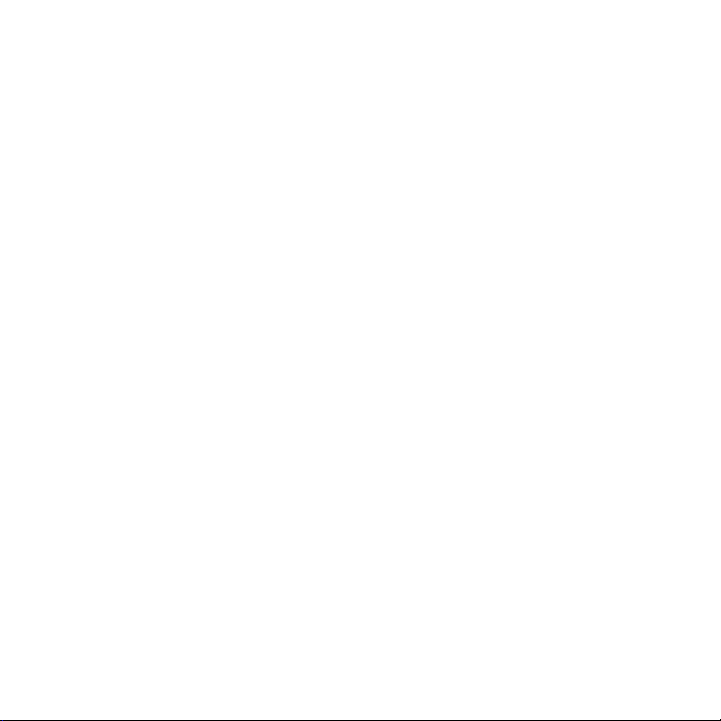
10
кораблей, установки для транспортировки или хранения топлива или
химических продуктов), а также в местах, в которых воздух содержит
химические вещества или частицы (гранулы, пыль или металлическая пудра).
Возникновение искр в таких средах может привести к взрыву или пожару и, в
результате, к телесным повреждениям или даже смерти.
ВЗРЫВООПАСНЫЕ СРЕДЫ
При нахождении в потенциально взрывоопасной среде или в местах, где
присутствуют легковоспламеняющиеся материалы, данное устройство
нужно отключать, а пользователь должен строго следовать всем знакам
и инструкциям. Возникновение искр в таких средах может привести к
взрыву или пожару и, в результате, к телесным повреждениям или даже
смерти. Запрещается использовать это устройство на автозаправочных
станциях; пользователи должны соблюдать ограничения на использование
радиоаппаратуры на складах горючего, химических заводах или в местах,
где ведутся взрывные работы. Места, в которых имеется опасность
взрыва, часто, но не всегда, обозначены хорошо заметными и понятными
предупреждающими знаками. В число таких взрывоопасных мест входят
пункты заправки, нижние палубы кораблей, установки для транспортировки
или хранения топлива или химических продуктов, а также места, в которых
воздух содержит химические вещества или частицы (гранулы, пыль или
металлическая пудра).
БЕЗОПАСНОСТЬ В ДОРОГЕ
Водителям автомобилей запрещено пользоваться мобильными телефонами
в движении, кроме экстренных случаев. В некоторых странах в качестве
альтернативы разрешается использовать телефонные гарнитуры.
МЕРЫ БЕЗОПАСНОСТИ В ОТНОШЕНИИ ВОЗДЕЙСТВИЯ РЧ-ИЗЛУЧЕНИЯ
Не пользуйтесь телефоном, находясь рядом с металлоконструкциями
•
(например, стальными каркасами зданий).
Page 11

Не пользуйтесь телефоном, находясь рядом с источниками сильного
•
электромагнитного излучения, такими как микроволновая печь,
динамики, телевизор и радиоприемник.
Используйте только такие аксессуары (принадлежности), которые
•
разрешены изготовителем изделия либо не содержат металлических
компонентов.
Использование принадлежностей (аксессуаров), не одобренных
•
первоначальным изготовителем, не допускается во избежание
нарушения местных директив по воздействию радиочастотного
излучения.
ПОМЕХИ В РАБОТЕ МЕДИЦИНСКОГО ОБОРУДОВАНИЯ
Это устройство может вызвать нарушения в работе медицинского
оборудования. Использование этого устройства запрещено в большинстве
больниц и медицинских учреждений.
Если вы используете какое-либо другое индивидуальное медицинское
устройство, проконсультируйтесь с производителем вашего устройства, чтобы
узнать, надежно ли оно экранировано от внешнего излучения РЧ-энергии. Ваш
врач может помочь в получении этой информации.
ВЫКЛЮЧАЙТЕ телефон при нахождении в медицинских учреждениях, если
в них вывешены соответствующие указания. В больницах и медицинских
учреждениях может использоваться оборудование, чувствительное к
внешнему излучению РЧ-энергии.
СЛУХОВЫЕ АППАРАТЫ
Некоторые цифровые беспроводные телефоны могут вызывать помехи в
работе слуховых аппаратов. В этом случае обратитесь за советом в сервисный
центр или позвоните в службу работы с заказчиками, чтобы обсудить
альтернативные варианты.
11
Page 12
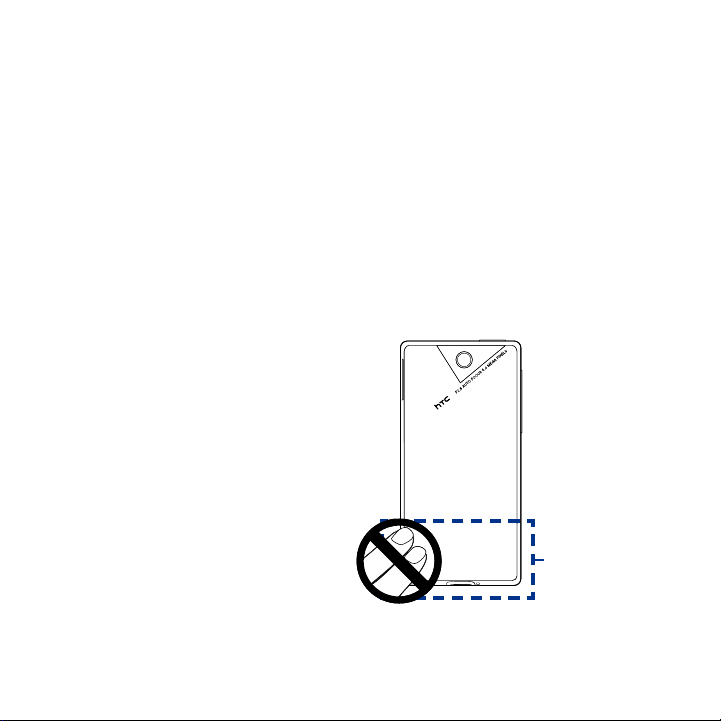
12
НЕИОНИЗИРУЮЩЕЕ ИЗЛУЧЕНИЕ
Устройство имеет внутреннюю антенну. Это устройство должно
использоваться только в нормальных условиях, чтобы обеспечить правильную
работу излучающих модулей и не вызывать помехи в работе другого
оборудования. Так же, как и пользователям других мобильных передающих
радиоустройств, для удовлетворительной работы этого устройства и
безопасности пользователя рекомендуется не располагать антенну слишком
близко к каким-либо частям тела во время работы этого устройства.
Используйте только штатную встроенную антенну. Использование
неразрешенных или модифицированных антенн может привести к снижению
качества связи и повреждению телефона, в результате чего ухудшится его
работа, а уровень SAR превысит максимально допустимый. При использовании
телефона в таких условиях могут быть нарушены местные нормативные
требования.
Для обеспечения оптимальных
рабочих характеристик телефона и
соответствия уровня воздействия
РЧ-излучения на человека
требованиям соответствующих
стандартов всегда используйте
устройство только указанным
способом. Прикосновение к
области антенны может привести к
ухудшению качества связи и работе
устройства на более высоком,
чем нужно, уровне мощности.
Не касайтесь антенны ВО ВРЕМЯ
РАЗГОВОРА по телефону, это
обеспечит наилучшее качество
связи и максимальное время
работы от аккумулятора.
Расположение
Расположение
антенны
антенны
Page 13
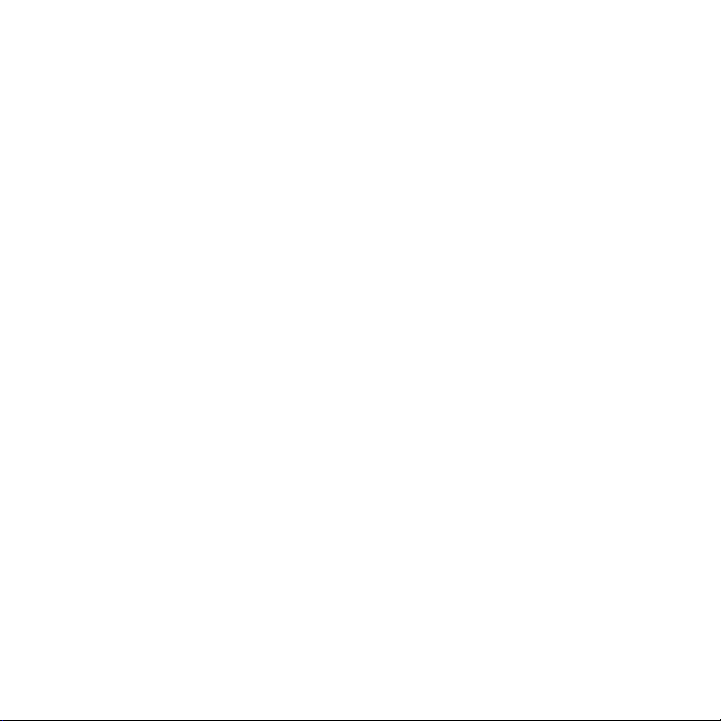
Общие меры безопасности
Не подвергайте устройство излишнему физическому воздействию
•
Не прикладывайте чрезмерных усилий, нажимая экран и коммуникатор,
чтобы не повредить их, а перед тем как сесть, вынимайте коммуникатор
из кармана брюк. Также советуем хранить коммуникатор в защитном
футляре, а сенсорный экран нажимать только пальцем или прилагаемым
стилусом. На экран, треснутый из-за неправильного обращения, гарантия
не распространяется.
Устройство нагревается после продолжительного использования
•
При использовании устройства в течение долгого времени, например во
время разговоров по телефону, во время зарядки аккумулятора или при
просмотре веб-страниц, устройство может нагреваться. В большинстве
случаев это нормально и не свидетельствует о неполадке устройства.
Соблюдайте знаки обслуживания
•
За исключением случаев, описанных в соответствующих разделах
документации по эксплуатации или обслуживанию, не проводите
обслуживание каких-либо устройств самостоятельно. Необходимое
обслуживание внутренних компонентов этого устройства должно
проводиться уполномоченным специалистом по техническому
обслуживанию или уполномоченным сервисным центром.
Повреждения, требующие технического обслуживания
•
Отключите устройство от розетки электропитания и обратитесь к
уполномоченному специалисту по техническому обслуживанию или в
сервисный центр при возникновении следующих случаев:
На устройство пролита жидкость или внутрь попал посторонний
•
предмет.
Устройство попало под дождь или в воду.
•
Устройство упало или повреждено.
•
Имеются заметные признаки перегрева.
•
13
Page 14
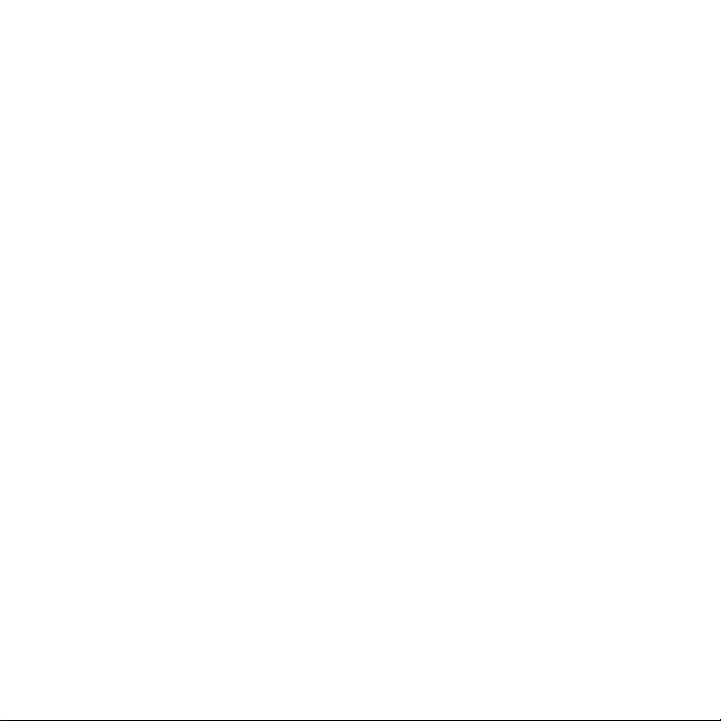
14
Устройство не работает нормально при соблюдении инструкций по
•
эксплуатации.
Избегайте мест с высокой температурой
•
Устройство следует держать вдали от источников тепла, таких как
батареи отопления, обогреватели, кухонные плиты или другие
устройства (включая усилители).
Избегайте мест с повышенной влажностью
•
Не пользуйтесь устройством в местах с повышенной влажностью.
Не пользуйтесь этим устройством после резкого перепада
•
температуры
Если вы переносите это устройство из одного места в другое, где сильно
отличается температура и/или влажность, то на устройстве или внутри
него может сконденсироваться влага. Во избежание повреждения
устройства, прежде чем его использовать, сделайте достаточную паузу,
чтобы влага испарилась.
ПРИМЕЧАНИЕ! Если устройство было перемещено из условий низкой
Не вставляйте в устройство посторонние предметы
•
температуры в условия высокой температуры или
наоборот, перед включением питания подождите, пока оно
акклиматизируется и приобретет комнатную температуру.
Не вставляйте никакие посторонние предметы в гнезда или другие
отверстия корпуса устройства. Эти гнезда или отверстия предусмотрены
для вентиляции. Их нельзя загораживать или закрывать.
Приспособления для установки
•
Не ставьте это устройство на неустойчивый стол, тележку, подставку или
кронштейн. При установке строго следуйте инструкциям изготовителя
и используйте для установки только те приспособления, которые
рекомендованы изготовителем.
Установку следует проводить на устойчивой поверхности
•
Не кладите это устройство на неустойчивую поверхность.
Page 15
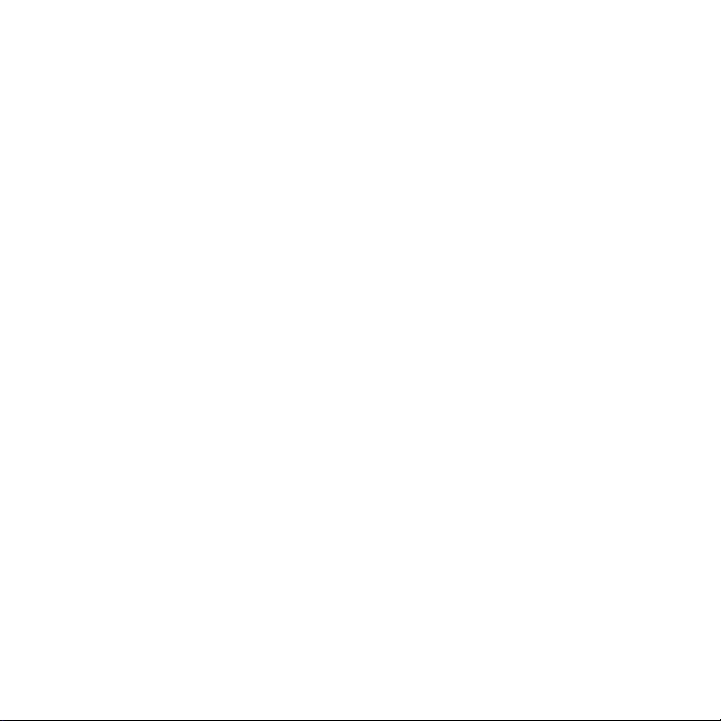
Используйте устройство с одобренным оборудованием
•
Это устройство должно использоваться только с персональными
компьютерами и дополнительными устройствами, обозначенными как
подходящие для использования с вашим изделием.
Отрегулируйте громкость
•
Убавьте громкость, прежде чем использовать наушники или другие
аудиоустройства.
Чистка
•
Перед чисткой данного изделия отключите его от розетки
электропитания. Не применяйте жидкие или аэрозольные чистящие
средства. Для чистки используйте слегка увлажненную ткань, но
НИКОГДА не используйте воду для чистки ЖК-экрана.
15
Page 16
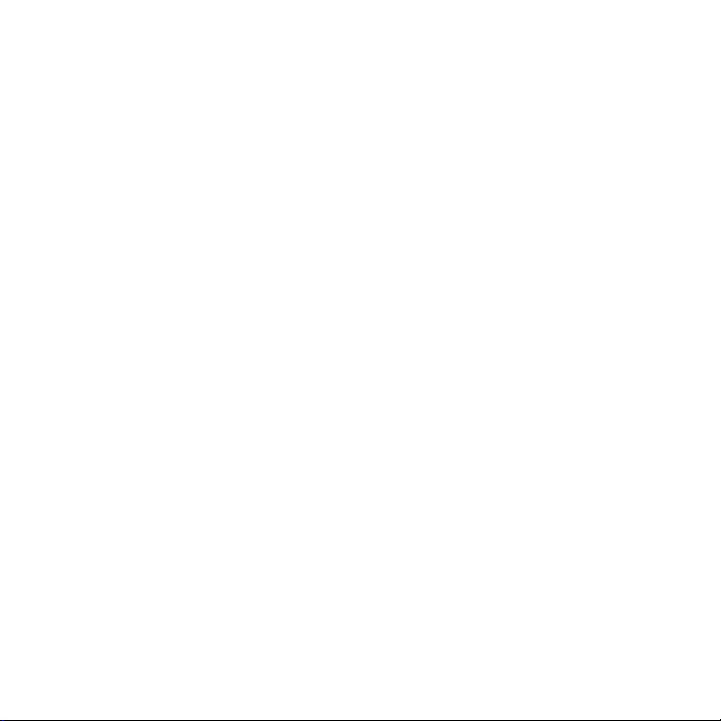
16
Содержание
Глава 1 Приступая к работе 25
1.1 Знакомство с коммуникатором Touch ...................................................... 25
Комплектация ...........................................................................................................................25
Верхняя панель ........................................................................................................................25
Левая панель .............................................................................................................................26
Правая панель ..........................................................................................................................26
Передняя панель ....................................................................................................................27
Задняя панель ..........................................................................................................................28
Нижняя панель .........................................................................................................................28
1.2 Установка SIM-карты, аккумулятора и карты памяти ......................................29
SIM-карта ....................................................................................................................................29
Аккумулятор ..............................................................................................................................31
Карта памяти .............................................................................................................................32
1.3 Зарядка аккумулятора ................................................................................ 33
1.4 Начало работы .............................................................................................. 34
Включение и выключение коммуникатора ................................................................34
Автоматическая настройка параметров подключений для передачи
данных и импортирование контактов с SIM-карты.................................................34
Переключение в спящий режим ......................................................................................35
1.5 Начальный экран ......................................................................................... 36
1.6 Уведомления ................................................................................................. 37
1.7 Значки состояния ......................................................................................... 38
1.8 Экран Пуск ..................................................................................................... 40
1.9 Меню быстрого доступа .............................................................................. 42
1.10 Регулировка громкости............................................................................... 43
Page 17
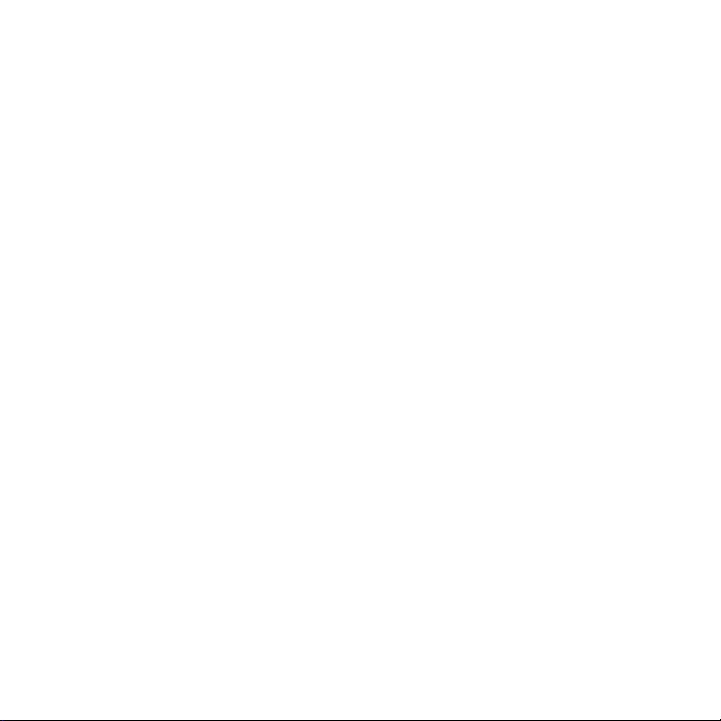
1.11 Жесты пальцем ............................................................................................. 44
Прокрутка пальцем ...............................................................................................................44
Панорамирование пальцем ...............................................................................................46
1.12 Подключение коммуникатора к компьютеру ......................................... 47
Глава 2 Использование функций телефона 49
2.1 Выполнение вызовов .................................................................................. 49
Выполнение вызова из экрана Телефон ...................................................................... 49
Звонок из Начального экрана TouchFLO 3D ..............................................................52
Экстренные звонки ................................................................................................................52
Международные звонки ......................................................................................................52
Звонок в службу голосовой почты .................................................................................52
2.2 Ответ на звонок и отбой .............................................................................. 53
Ответ на входящий голосовой вызов или его отклонение ................................. 53
Использование функций, доступных во время вызова ........................................54
2.3 Использование Журнала вызовов ............................................................ 57
2.4 Быстрый набор ............................................................................................. 58
2.5 Видеовызов ................................................................................................... 59
Выполнение видеовызова ..................................................................................................59
Изменение параметров видеовызова ..........................................................................59
Ответ на входящий видеовызов или его отклонение ...........................................62
2.6 Включение и отключение функции телефона ......................................... 62
2.7 Использование автомобильных телефонных комплектов .................. 63
Глава 3 TouchFLO™ 3D 65
3.1 Сведения о TouchFLO™ 3D ........................................................................... 65
3.2 Начальный экран TouchFLO 3D .................................................................. 65
Домашняя ...................................................................................................................................67
Люди..............................................................................................................................................70
Сообщения .................................................................................................................................79
Эл. почта ......................................................................................................................................80
17
Page 18
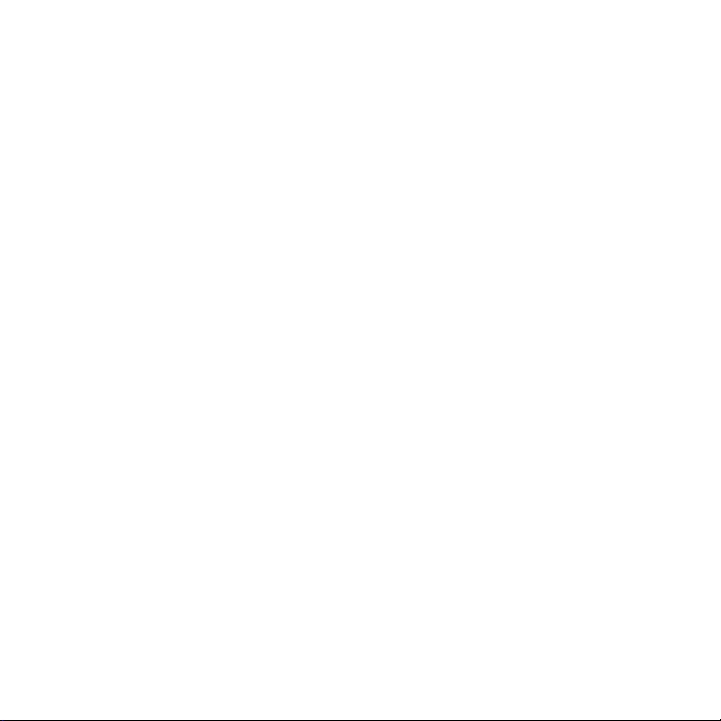
18
Интернет ..................................................................................................................................... 83
Календарь ..................................................................................................................................85
Акции ............................................................................................................................................87
Фото и видео .............................................................................................................................90
Музыка .........................................................................................................................................92
Погода ..........................................................................................................................................96
Настройка ...................................................................................................................................98
Глава 4 Ввод текста 99
4.1 Выбор способа ввода .................................................................................. 99
4.2 Использование Полной клавиатуры QWERTY ....................................... 101
4.3 Использование Клавиатуры телефона ................................................... 103
4.4 Использование предиктивного режима ................................................ 105
4.5 Использование Режима ввода цифр и символов ................................. 107
4.6 Настройка параметров сенсорного ввода ............................................. 108
Глава 5 Синхронизация информации 109
5.1 Сведения о синхронизации ...................................................................... 109
5.2 Настройка программы Центр устройств Windows Mobile® в
Windows Vista® ............................................................................................ 111
Настройка синхронизации в программе Центр устройств Windows
Mobile ........................................................................................................................................ 111
Работа с программой Центр устройств Windows Mobile .................................. 112
5.3 Настройка программы ActiveSync® в Windows® XP ..................................114
Установка программы ActiveSync ................................................................................114
Настройка синхронизации в программе ActiveSync ........................................... 114
5.4 Синхронизация с компьютером ..............................................................115
Запуск и остановка синхронизации ............................................................................ 115
Выбор информации для синхронизации .................................................................. 116
Устранение неполадок подключения для синхронизации .............................. 117
Page 19
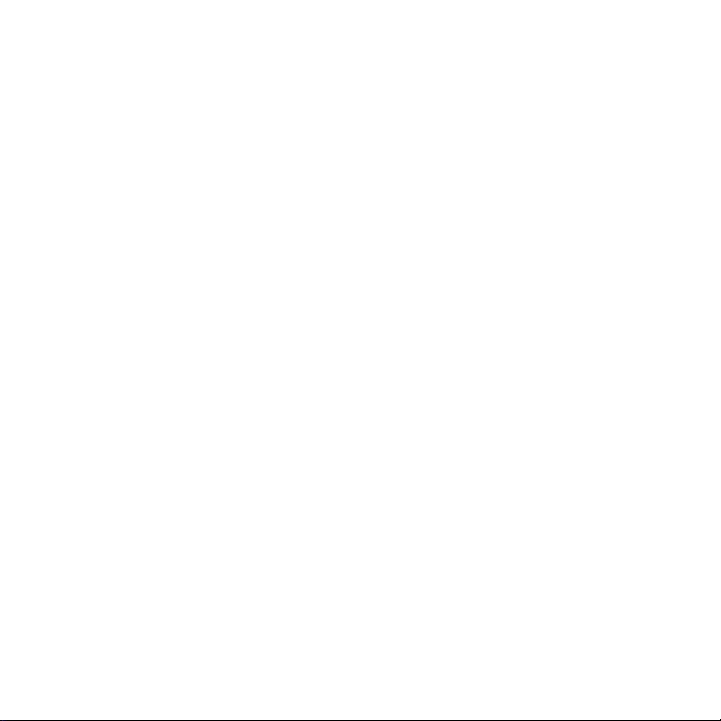
5.5 Синхронизация по Bluetooth .................................................................... 117
5.6 Синхронизация музыки и видео ............................................................. 118
Глава 6 Обмен сообщениями 119
6.1 Сообщения .................................................................................................. 119
6.2 SMS-сообщения .......................................................................................... 120
Создание и отправка нового SMS-сообщения ....................................................... 120
Управление SMS-сообщениями .................................................................................... 121
6.3 MMS ............................................................................................................... 124
Изменение параметров MMS ......................................................................................... 124
Создание и отправка MMS-сообщений ..................................................................... 125
Просмотр и ответ на MMS-сообщения ...................................................................... 128
6.4 Эл. почта ....................................................................................................... 130
Типы учетных записей электронной почты ............................................................ 130
Синхронизация эл. почты Outlook с компьютером .............................................130
Настройка учетной записи эл. почты Интернета .................................................. 131
Создание и отправка сообщения эл. почты ............................................................134
Просмотр и ответ на сообщения эл. почты..............................................................135
Фильтрация списка входящий сообщений .............................................................. 138
Синхронизация сообщений эл. почты ....................................................................... 138
Настройка параметров электронной почты ........................................................... 139
Глава 7 Работа с сообщениями электронной почты компании и
назначение собраний 143
7.1 Синхронизация с сервером Exchange Server ......................................... 143
Настройка подключения к серверу Exchange Server .......................................... 143
Запуск синхронизации ...................................................................................................... 145
7.2 Работа с сообщениями электронной почты компании ....................................146
Автоматическая синхронизация через Direct Push ............................................. 146
Синхронизация по расписанию .................................................................................... 147
19
Page 20
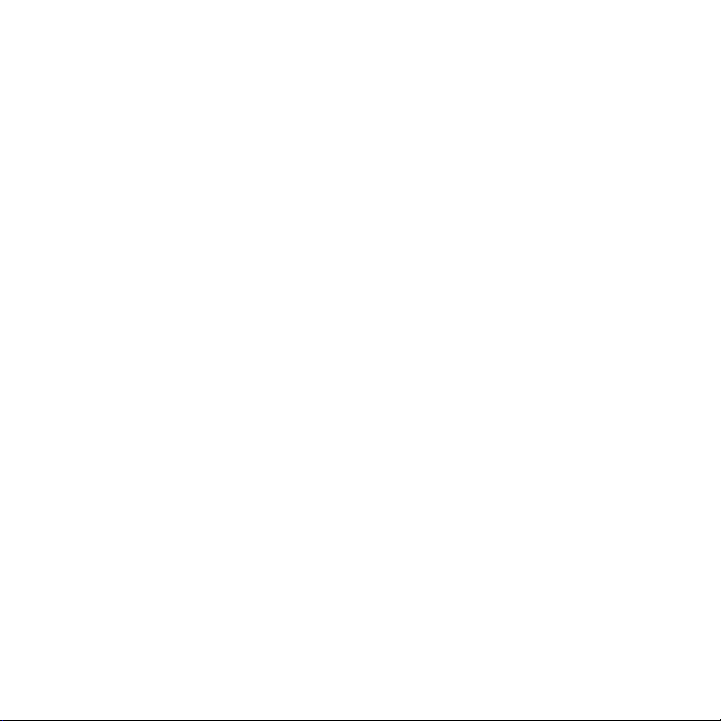
20
Немедленная загрузка с помощью функции Выборка эл. почты .................. 148
Поиск сообщений эл. почты на сервере Exchange Server ................................. 149
Пометка сообщений флажками..................................................................................... 149
Сообщение об отсутствии ............................................................................................... 150
7.3 Управление приглашениями на собрания ............................................ 151
7.4 Поиск контактов в Справочнике организации ..................................... 152
Глава 8 Интернет 153
8.1 Способы подключения к Интернету ....................................................... 153
Wi-Fi ............................................................................................................................................ 153
GPRS/3G .................................................................................................................................... 157
Удаленный доступ ............................................................................................................... 157
Начало передачи данных ................................................................................................. 158
8.2 Работа с программой Opera Mobile™ ...................................................... 159
Экран обозревателя ........................................................................................................... 159
Меню Opera Mobile .............................................................................................................160
Переход между веб-страницами .................................................................................. 161
8.3 Работа с программой YouTube™ .............................................................. 163
Поиск видеоклипов ............................................................................................................164
Использование программы Путеводитель .............................................................. 164
Просмотр видеофайлов.................................................................................................... 165
Закладки ................................................................................................................................... 167
Журнал ...................................................................................................................................... 167
8.4 Использование программы Потоковое мультимедиа ........................ 168
8.5 Работа с программой Windows Live™ ...................................................... 170
Экран Windows Live™ ......................................................................................................... 172
Работа с программой Windows Live™ Messenger .................................................. 172
8.6 Работа с программой RSS Hub.................................................................. 174
Подписка на новостные каналы и их упорядочивание ..................................... 174
Работа со списком заголовков ......................................................................................177
Просмотр сводки новостей ............................................................................................ 178
Page 21

8.7 Использование коммуникатора в качестве модема
(Общий Интернет) ...................................................................................... 179
Глава 9 Bluetooth 183
9.1 Режимы Bluetooth ...................................................................................... 183
9.2 Связи Bluetooth........................................................................................... 184
9.3 Подключение гарнитуры Bluetooth типа “свободные руки” или
стереогарнитуры ........................................................................................ 186
9.4 Передача информации по Bluetooth ...................................................... 187
Глава 10 Навигация в дороге 189
10.1 Карты Google™ (в зависимости от страны) ............................................ 189
Поиск объектов .................................................................................................................... 190
10.2 Указания и подготовка к работе с GPS ................................................... 191
10.3 Загрузка данных о местоположении с помощью программы
QuickGPS ...................................................................................................... 193
Изменение параметров загрузки ................................................................................. 194
Глава 11 Работа с мультимедиа 195
11.1 Фото и видеосъемка .................................................................................. 195
Изменение
Фокусировка .......................................................................................................................... 196
Фото- или видеосъемка .................................................................................................... 197
Экран Просмотр ................................................................................................................... 198
Экранные органы управления....................................................................................... 199
Панель меню .......................................................................................................................... 199
Масштабирование ............................................................................................................... 200
Настройка дополнительных параметров ................................................................. 203
11.2 Просмотр фото и видео в программе Альбом ...................................... 206
Просмотр фотоснимков.................................................................................................... 207
Воспроизведение видеоклипов ................................................................................... 209
Закрытие программы Альбом ....................................................................................... 209
режима съемки ............................................................................................ 195
21
Page 22
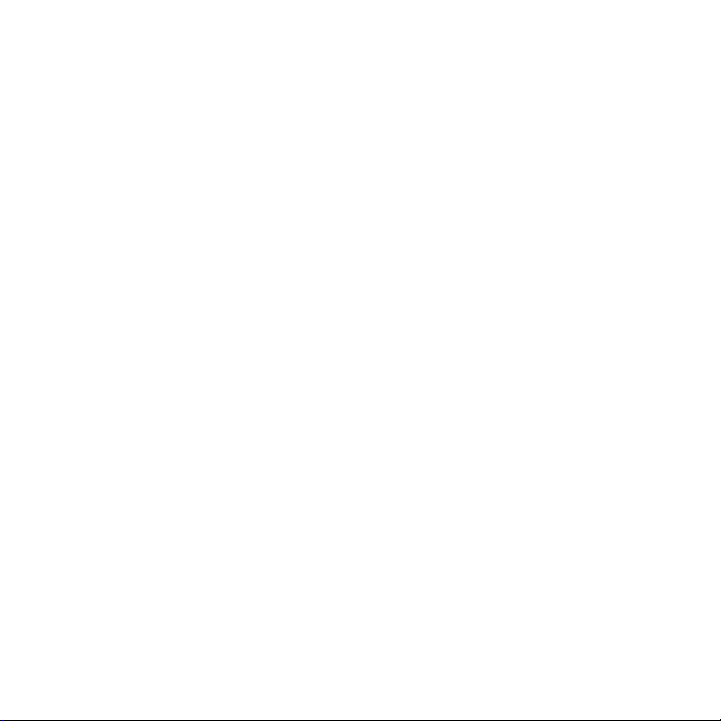
22
11.3 Проигрыватель Windows Media® Mobile ................................................ 210
Воспроизведение медиафайлов................................................................................... 210
Синхронизация видео- и аудиофайлов ..................................................................... 211
Создание списков воспроизведения .........................................................................214
Устранение неполадок ...................................................................................................... 215
11.4 Работа с программой FM-радио .............................................................. 215
Сохранение предустановок ............................................................................................ 217
Сворачивание или выключение FM-радио ............................................................. 217
11.5 Работа с программой “Настройка аудио” .............................................. 218
Глава 12 Программы 219
12.1 Управление программами........................................................................ 219
Запуск программ .................................................................................................................. 219
Установка программ........................................................................................................... 219
12.2 Контакты ...................................................................................................... 220
Добавление новых контактов ........................................................................................ 221
Упорядочивание и поиск контактов ........................................................................... 222
Отправка сведений о контакте ...................................................................................... 223
12.3 Программа JBlend ...................................................................................... 224
Установка и запуск приложений/пакетов MIDlet .................................................. 224
Управление приложениями/пакетами MIDlet ........................................................ 225
12.4 Microsoft® Office Mobile ............................................................................. 226
12.5 Менеджер SIM-карты ................................................................................. 227
Глава 13 Управление устройством 229
13.1 Копирование файлов и управление ими ............................................... 229
13.2 Настройка коммуникатора ....................................................................... 231
Вкладка Личные .................................................................................................................... 231
Вкладка Система ................................................................................................................... 232
Вкладка Подключения ....................................................................................................... 234
13.3 Изменение базовых настроек .................................................................. 236
Page 23
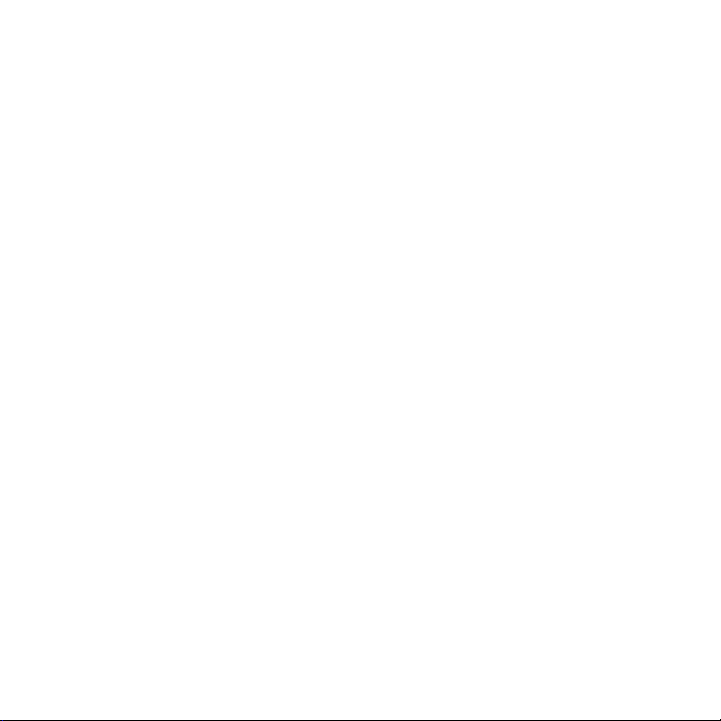
Параметры экрана .............................................................................................................. 236
Имя устройства ..................................................................................................................... 237
Настройка звонка ................................................................................................................238
Телефонные услуги ............................................................................................................. 239
13.4 Мастер настройки подключений ............................................................. 239
13.5 Работа с программой “Менеджер связи”............................................... 240
13.6 Работа с программой “Диспетчер задач” .............................................. 242
13.7 Защита коммуникатора ............................................................................ 243
Защита SIM-карты с помощью ПИН-кода .................................................................. 243
Защита устройства с помощью пароля ..................................................................... 243
Шифрование файлов на карте памяти ....................................................................... 244
13.8 Управление памятью ................................................................................. 245
13.9 Сброс установок коммуникатора ............................................................ 245
Выполнение программного сброса ............................................................................ 245
Выполнение аппаратного сброса ................................................................................246
Очистка хранилища ............................................................................................................ 247
13.10 Центр обновления Windows ..................................................................... 248
Приложение 251
A.1 Уведомления о соответствии стандартам ............................................. 251
A.2 Технические характеристики................................................................... 260
Алфавитный указатель 263
23
Page 24
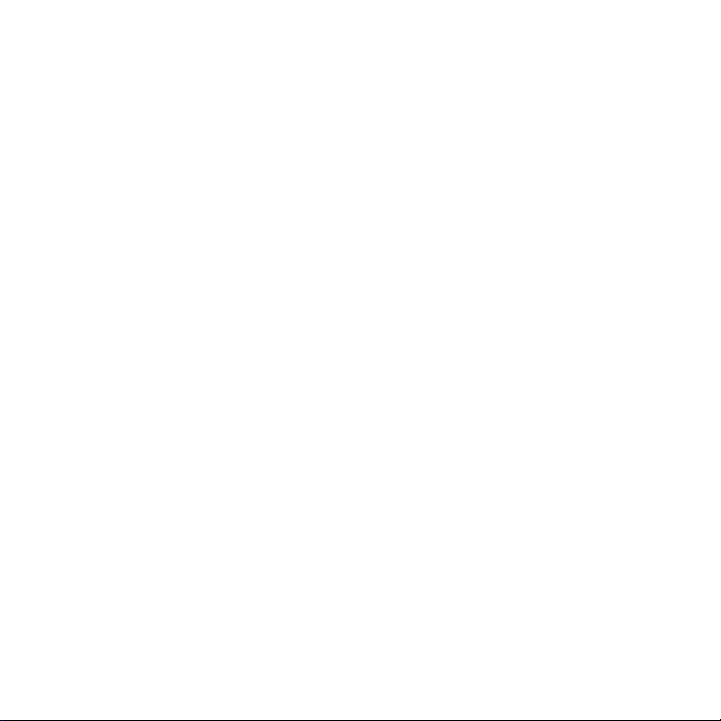
24
Page 25
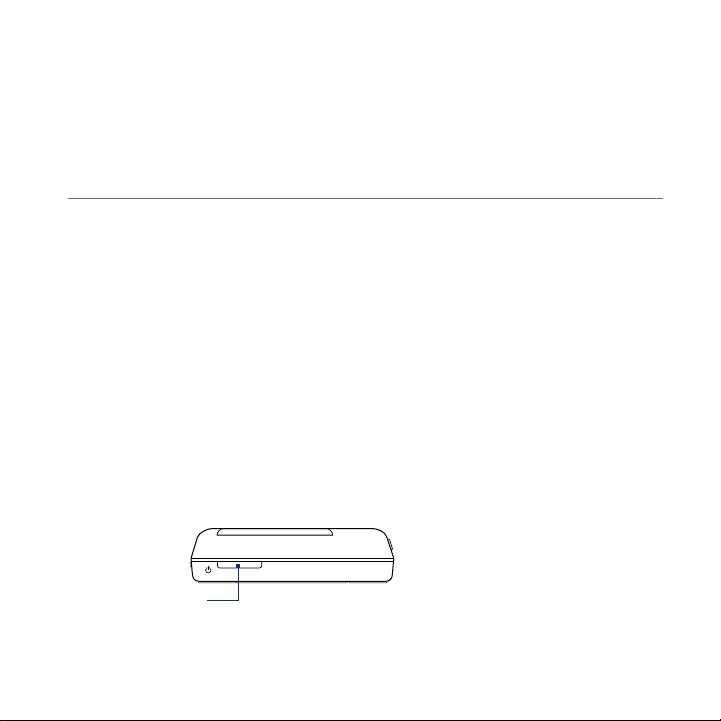
Глава 1
Приступая к работе
1.1 Знакомство с коммуникатором Touch
Комплектация
В комплект поставки устройства входят:
Коммуникатор HTC Touch
• USB-кабель синхронизации•
Diamond2
Аккумулятор• Краткое руководство•
Адаптер переменного тока• Диски "Приступая к работе" и
Защитная пленка для экрана• Дополнительный стилус•
Проводная стереогарнитура•
Верхняя панель
ПИТАНИЕ
Нажмите для временного отключения экрана. Чтобы отключить питание,
нажмите и удерживайте приблизительно 3 секунды. Дополнительные
сведения см. в разделе "Начало работы" в данной главе.
•
"Руководство пользователя"
Page 26
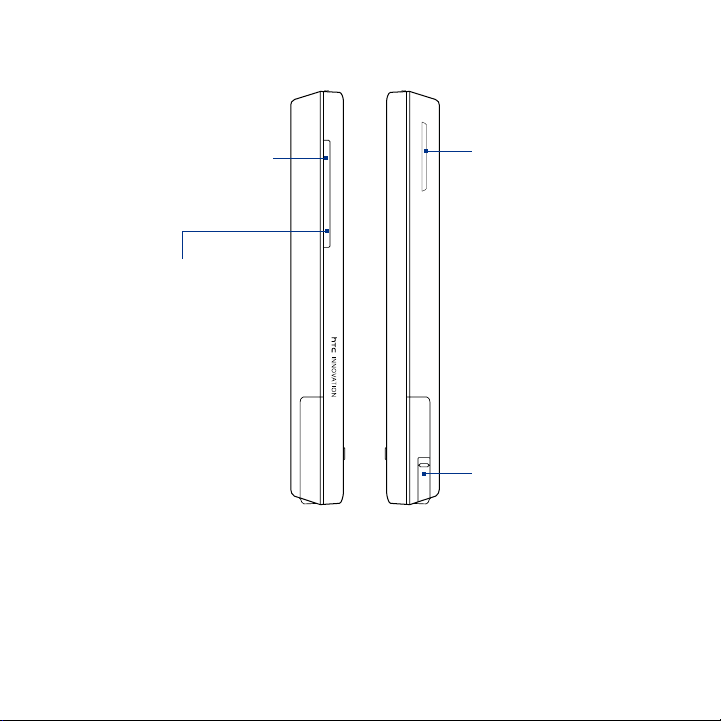
26 Приступая к работе
Левая панель Правая панель
УВЕЛИЧЕНИЕ ГРОМКОСТИ
Во время разговора или
воспроизведения музыки
нажмите эту кнопку для
увеличения громкости.
УМЕНЬШЕНИЕ ГРОМКОСТИ
Во время разговора или
воспроизведения музыки
нажмите эту кнопку для
уменьшения громкости.
Динамик
Стилус
Используется для нажатия
на элементы, а также для
письма или рисования на
сенсорном экране.
Page 27
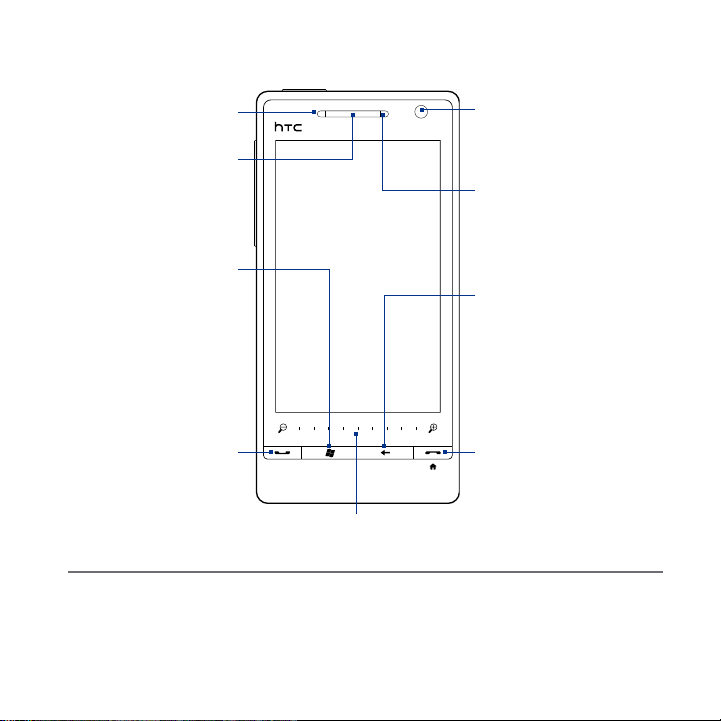
Приступая к работе 27
Передняя панель
Уведомляющий
СД-индикатор*
Описание см. ниже.
Динамик телефона
Предназначен для
прослушивания голоса
собеседника при
разговоре по телефону.
Нажмите для открытия
или закрытия экрана
Пуск. Подробности см. в
разделе "Экран Пуск" в
РАЗГОВОР/ОТПРАВИТЬ
Ответ на входящий
•
звонок или набор номера.
Во время разговора
•
нажмите и удерживайте,
чтобы включить или
отключить громкую связь.
* Уведомляющий СД-индикатор:
Мигает зеленым при наличии новых SMS, MMS, сообщений эл. почты, пропущенных звонков или
•
напоминаний.
Горит зеленым, когда коммуникатор подключен к адаптеру сетевого питания или к компьютеру и
•
когда аккумулятор полностью заряжен.
Горит желтым во время зарядки аккумулятора.
•
Мигает желтым, когда уровень заряда аккумулятора снижается до 10 % и менее.
•
ПУСК
данной главе.
Линейка масштабирования
Перемещайте палец влево или вправо для увеличения или
уменьшения фотоснимков, документов, карт, веб-страниц и т.д.
Сенсорный экран
Вторая камера
Используйте эту камеру
для видеовызовов или для
фотосъемки автопортрета.
Светочувствительный
датчик
Определяет уровень
окружающего освещения
и в соответствии с ним
подстраивает яркость
подсветки экрана.
НАЗАД
Нажмите для возврата на
предыдущий экран.
ОТБОЙ
Нажимайте для завершения
•
вызова или возврата к
вкладке Домашняя.
Нажмите и удерживайте,
•
чтобы заблокировать
коммуникатор. Сведения о
настройке клавиши ОТБОЙ
см. в разделе Кнопки в
Главе 13.
Page 28

28 Приступая к работе
Задняя панель Нижняя панель
мегапиксельная
5,0-
камера
Подробности
см. в разделе
"Фото- и
видеосъемка" в
Главе 11.
Задняя
крышка
Микрофон
Разъем для синхронизации/гнездо
наушников
Подключение входящего в комплект
•
кабеля USB для синхронизации
информации.
Подключение адаптера питания для
•
подзарядки аккумулятора.
Подключение входящей в комплект
•
стереофонической USB-гарнитуры для
разговора по телефону без помощи рук
или для прослушивания аудиофайлов.
Page 29
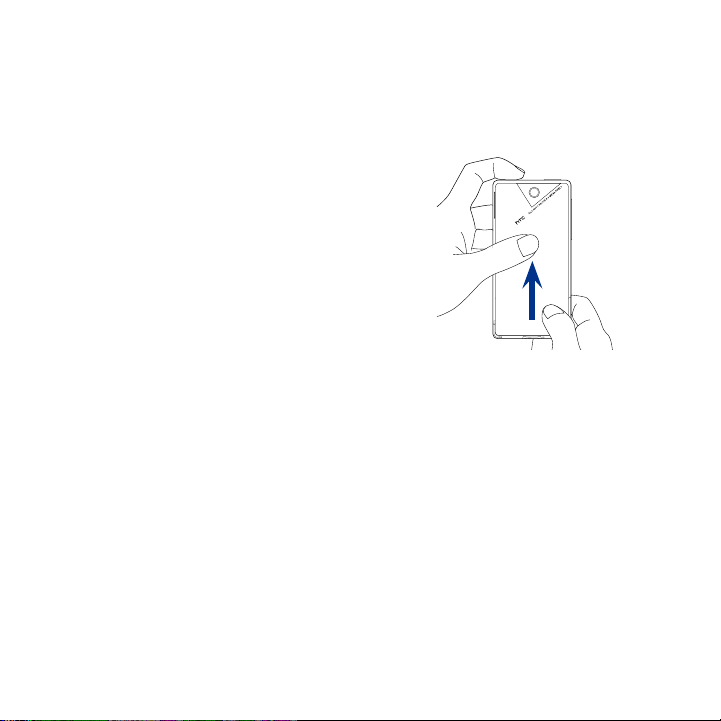
Приступая к работе 29
1.2 Установка SIM-карты, аккумулятора и карты памяти
Прежде чем устанавливать SIM-карту, аккумулятор и карту памяти, необходимо
снять заднюю крышку. Кроме того, обязательно выключайте питание перед
установкой или заменой SIM-карты и аккумулятора.
Снятие задней крышки
Выключите коммуникатор.
1.
Обеими руками держите
2.
коммуникатор лицевой панелью
вниз.
Большими пальцами поднимите
3.
заднюю крышку вверх, чтобы она
отсоединилась от коммуникатора,
затем сдвиньте и снимите ее.
SIM-карта
SIM-карта содержит ваш номер телефона, данные об операторе и его услугах,
а также используется для хранения телефонной книги и сообщений. В вашем
коммуникаторе можно использовать SIM-карты, рассчитанные на напряжение
1,8 и 3 В.
Примечание Некоторые устаревшие SIM-карты могут не работать в коммуникаторе. В
этом случае необходимо обратиться к поставщику услуг для получения
новой SIM-карты. Эта услуга может быть платной.
Page 30
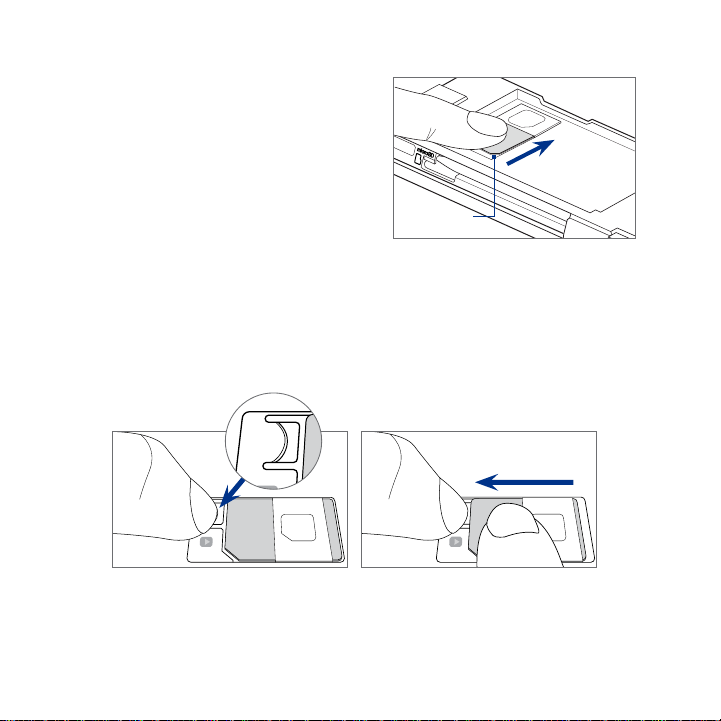
30 Приступая к работе
SIM
SIM
Установка SIM-карты
Извлеките аккумулятор, если он
1.
вставлен.
Найдите гнездо SIM-карты внутри
2.
отсека аккумулятора, затем
вставьте SIM-карту позолоченными
контактами вниз, чтобы ее
скошенный уголок был обращен в
сторону от гнезда карты.
Вставьте SIM-карту полностью в
3.
гнездо.
Извлечение SIM-карты
Извлеките аккумулятор, если он вставлен.
1.
Нажмите и удерживайте большим пальцем фиксатор в гнезде SIM-карты.
2.
Выдвиньте SIM-карту из гнезда другим пальцем.
3.
Скошенный
уголок
1 2
Page 31

Приступая к работе 31
Аккумулятор
В коммуникаторе используется литий-ионный аккумулятор; применяйте только
указанные изготовителем оригинальные аккумуляторы и принадлежности.
Время работы аккумулятора зависит от различных факторов, в том числе от
конфигурации сети, уровня сигнала и интенсивности использования. Сведения
о ресурсе работы аккумулятора см. в разделе "Технические характеристики" в
Приложении.
Предупреждение! Во избежание пожара или ожогов:
Не пытайтесь вскрывать или разбирать аккумулятор либо
•
самостоятельно проводить его техническое обслуживание.
Запрещается ломать аккумулятор, пробивать в нем отверстия,
•
замыкать накоротко внешние контакты, бросать его в огонь или
воду.
Не подвергайте его воздействию температур выше 60 °C.
•
Для замены используйте только аккумулятор, предназначенный
•
для данного коммуникатора.
Отправляйте использованные аккумуляторы на переработку или
•
утилизируйте согласно местным правилам.
Page 32

32 Приступая к работе
Установка аккумулятора
Совместите выступающие медные
1.
контакты аккумулятора с контактами
в нижней части отсека аккумулятора.
Сначала вставьте контактный
2.
торец аккумулятора, а затем слегка
прижмите аккумулятор, чтобы он
встал на место.
Установите заднюю крышку на место.
3.
Извлечение аккумулятора
Выключите коммуникатор.
1.
Снимите заднюю крышку.
2.
Справа вверху на корпусе
3.
аккумулятора имеется паз.
Поднимите аккумулятор за паз, чтобы
извлечь его.
Карта памяти
Чтобы увеличить емкость памяти для хранения фотоснимков, видеозаписей,
музыки и других файлов, можно купить дополнительную карту памяти
microSD™ и вставить ее в коммуникатор.
Паз
Page 33

Приступая к работе 33
Установка карты памяти microSD
Убедитесь, что коммуникатор выключен,
1.
и снимите заднюю крышку.
Найдите гнездо карты памяти microSD в
2.
Гнездо карты
памяти
верхней части открытой правой панели.
Вставьте карту microSD в гнездо
3.
позолоченными контактами вниз (вы
должны услышать щелчок).
Примечание Чтобы извлечь карту microSD,
нажмите на нее, и она выдвинется из
гнезда.
1.3 Зарядка аккумулятора
Новые аккумуляторы заряжены не полностью. Перед тем как использовать
коммуникатор, необходимо вставить и зарядить аккумулятор. Аккумуляторы
некоторых типов работают лучше после нескольких полных циклов зарядки/
разрядки.
Примечание Для зарядки используйте только адаптер переменного тока и USB-кабель
Вставьте штекер USB адаптера переменного тока в разъем синхронизации
коммуникатора, затем вставьте адаптер переменного тока в сетевую розетку,
чтобы начать зарядку аккумулятора.
Процесс зарядки сопровождается желтым свечением уведомляющего СДиндикатора. Во время зарядки аккумулятора, когда коммуникатор включен, в
строке заголовка Начального экрана отображается значок зарядки . Когда
аккумулятор полностью зарядится, в строке заголовка Начального экрана
появится значок полного заряда аккумулятора .
синхронизации, входящие в комплект поставки коммуникатора.
Page 34

34 Приступая к работе
Предупреждение! • Не извлекайте аккумулятор из коммуникатора во время зарядки
с помощью адаптера переменного тока или автомобильного
адаптера.
Из соображений безопасности зарядка аккумулятора
•
прекращается, если он начинает перегреваться.
1.4 Начало работы
После установки SIM-карты и аккумулятора и его зарядки можно включить
коммуникатор и начать работу с ним.
Включение и выключение коммуникатора
Включение коммуникатора
Нажмите кнопку ПИТАНИЕ.
При первом включении коммуникатора он активирует заданные
пользователем параметры, после чего откроется экран "SIM-карта заменена".
Подробности см. в разделе "Автоматическая настройка параметров
подключений для передачи данных и импортирование контактов с SIM-карты"
в данной главе.
Выключение коммуникатора
Нажмите и удерживайте кнопку ПИТАНИЕ в течение нескольких секунд.
1.
Нажмите Да, когда это будет предложено.
2.
Автоматическая настройка параметров подключений для
передачи данных и импортирование контактов с SIM-карты
После активации заданных пользователем параметров откроется экран
"SIM-карта заменена". Следуйте указаниям на экране, чтобы автоматически
настроить в коммуникаторе подключения для передачи данных и/или
импортировать контакты, хранящиеся на вашей SIM-карте. После выполнения
всех выбранных настроек коммуникатор перезагрузится.
Page 35

Приступая к работе 35
Примечания • Параметр Импортировать контакты SIM не отображается, если на
SIM-карте не обнаружено ни одного контакта.
Нажмите Отмена, если вы предпочитаете настроить подключения
•
для передачи данных или импортировать контакты с вашей SIM-карты
позже.
Если вы выберите автоматическую настройку подключений
•
для передачи данных в коммуникаторе и если ваша SIM-карта
поддерживает несколько сетевых профилей, вам будет предложено
выбрать профиль сети.
Переключение в спящий режим
Кратковременно нажмите кнопку ПИТАНИЕ, чтобы временно отключить экран
и перевести коммуникатор в Спящий режим. В спящем режиме отключается
экран и снижается энергопотребление коммуникатора для экономии заряда
аккумулятора.
Коммуникатор автоматически переходит в спящий режим после
определенного периода бездействия. Когда коммуникатор находится в
спящем режиме, он по-прежнему позволяет принимать звонки и сообщения.
Коммуникатор выходит из спящего режима автоматически, когда вы отвечаете
на входящий звонок. Чтобы вручную вывести коммуникатор из спящего
режима, кратковременно нажмите кнопку ПИТАНИЕ.
Page 36

36 Приступая к работе
1.5 Начальный экран
По умолчанию начальным экраном в коммуникаторе является Начальный
экран TouchFLO™ 3D, в котором доступ к самым важным функциям (контакты,
SMS, эл. почта, Интернет и др.) осуществляется нажатием пальца.
Дополнительные сведения об использовании Начального экрана TouchFLO 3D
см. в Главе 3.
Мощность сигнала
Состояние подключения
Уведомление
Экран Пуск
Начальный экран
TouchFLO 3D
Индикатор громкости
Состояние заряда
аккумулятора
Меню быстрого доступа
Открытие экрана Телефон
(подробности см. в Главе 2)
Открытие программы
Камера.
Page 37

Приступая к работе 37
1.6 Уведомления
При нажатии на область значков в строке заголовка открывается экран
Уведомления, где отображается состояние подключения и списки всех ваших
ожидающих уведомлений, включая пропущенные звонки, новые SMS/MMSсообщения и другое. Нажмите на элемент на экране Уведомления, чтобы
открыть соответствующий экран или вкладку TouchFLO 3D.
Открытие соответствующего экрана или
Закрытие всех уведомлений.
Закрытие экрана Уведомления.
Чтобы закрыть экран Уведомления, нажмите Закрыть или нажмите кнопку
НАЗАД.
вкладки.
Page 38

38 Приступая к работе
1.7 Значки состояния
Ниже описаны некоторые значки состояния, которые могут отображаться на
экране коммуникатора.
Значки, отображающиеся в этой области
Режим вибрации
Звук включен
Звук выключен
Значки, отображающиеся в этой области
Зарядка аккумулятора
Аккумулятор заряжен
Очень низкий уровень заряда
аккумулятора
Значки, отображающиеся в этой области
Настройка подключений
Несколько уведомлений; нажмите
на значок для просмотра всех
уведомлений.
Новые SMS-сообщения; SMSуведомление о голосовой почте
Отправка MMS-сообщения
Получение MMS-сообщения
MMS-сообщение отправлено
Невозможно отправить MMSсообщение
Новое входящее MMS-сообщение
Новое сообщение Windows Live™
Пропущенный вызов
Значки, отображающиеся в этой области
Динамик включен
Роуминг
Сигнал
Обнаружена новая беспроводная
сеть(и)
Подключена проводная гарнитура
Модуль Bluetooth включен
Режим видимости Bluetooth
включен
Подключена стереогарнитура
Bluetooth
Page 39

Приступая к работе 39
Значки, отображающиеся в этой области
Доступна сеть GPRS
Доступна сеть EDGE
Доступна сеть HSPA
Доступна сеть WCDMA/UMTS
Выполнено подключение к
беспроводной сети
Подключение активно
Подключение неактивно
Выполняется синхронизация
Значки, отображающиеся в этой области
Подключение к сети GPRS
Сеть GPRS используется
Подключение к сети EDGE
Сеть EDGE используется
Подключение к сети HSPA
Сеть HSPA используется
Подключение к сети WCDMA/UMTS
Сеть WCDMA/UMTS используется
Максимальная мощность сигнала
Нет сигнала
Телефон выключен
Нет доступа к телефонной сети
Поиск телефонной сети
Выполняется голосовой вызов
Вызов на удержании
Настроена переадресация звонков
Набор номера при отсутствии SIM-
карты
Не вставлена SIM-карта
Page 40

40 Приступая к работе
1.8 Экран Пуск
Экран Пуск, который можно открыть нажатием Пуск в левом верхнем углу
экрана или нажатием кнопки ПУСК ( ), позволяет получить доступ ко всем
программам и настройкам коммуникатора на базе Windows Mobile одним
нажатием. Кроме того, на экран Пуск можно добавлять значки ярлыков
избранных программ, чтобы иметь возможность быстро запускать их.
Открытие экрана Пуск.
Открытие вкладки Домашняя
TouchFLO 3D. Подробности
см. в разделе "Домашняя" в
Главе 3.
Открытие вкладки Настройка
TouchFLO 3D для установки
параметров коммуникатора.
Подробности см. в разделе
"Настройка" в Главе 3.
Проведите пальцем вверх по
экрану, чтобы просмотреть
или добавить другие значки
программ.
Открытие вкладки Люди
TouchFLO 3D.
Открытие вкладки
Календарь TouchFLO 3D.
О
ткрытие программы
ActiveSync.
Открытие
соответствующей
программы.
Добавление значка
программы.
Д
оступ ко всем программам
в коммуникаторе.
Примечание Значки Домашняя, Избранные контакты, Календарь, Настройка и
ActiveSync являются основными и не могут быть удалены или заменены
другими значками программ.
даление значка
У
программы.
Page 41

Приступая к работе 41
Добавление значка программы на экран Пуск
Нажмите на свободную ячейку, чтобы открыть экран Добавить
1.
программу, в котором содержится список всех программ в
коммуникаторе.
Нажмите на программу, которую необходимо добавить на экран Пуск.
2.
Если на текущем экране больше нет места для программ, прокрутите
3.
его вниз, чтобы найти свободные ячейки и добавить другие значки
программ. Для прокрутки нажмите и удерживайте экран, а затем
проведите пальцем вверх по экрану.
Экран Пуск может вместить до 19 значков программ. Для обратной прокрутки
нажмите и удерживайте экран, а затем проведите пальцем вниз по экрану.
Удаление или замена значка программы на экране Пуск
На экране Пуск нажмите Удалить.
1.
Нажмите на значок программы, которую необходимо удалить или
2.
заменить, чтобы очистить ячейку.
Нажмите Готово.
3.
Если необходимо заменить значок другим значком программы,
4.
выполните действия, описанные в разделе "Добавление значка
программы на экран Пуск".
Запуск программы
На экране Пуск выполните одно из следующих действий:
Нажмите на значок программы; или
•
Нажмите Все программы, а затем выберите программу из списка, нажав
•
на нее.
Совет Список программ длинный. Если вы не видите программу на текущем
экране, проведите пальцем вверх по экрану, чтобы посмотреть другие
программы.
Page 42

42 Приступая к работе
1.9 Меню быстрого доступа
Меню быстрого доступа, которое можно открыть в правом верхнем углу
экрана, показывает запущенные в данный момент программы. Можно быстро
переключаться между запущенными программами, завершать их работу и
проверять использование ресурсов памяти.
Настройка программы Диспетчер задач.
(См. раздел "Работа с программой
Диспетчер задач" в Главе 13.)
Нажмите этот значок, чтобы открыть или
закрыть Меню быстрого доступа.
Завершение работы
всех запущенных
программ.
Отображение использования
памяти программ (в
процентах). Нажмите, чтобы
открыть экран настроек
Память.
Для переключения на
•
запущенную программу
нажмите на ее имя.
Чтобы остановить
•
запущенную программу,
нажмите .
Page 43

Приступая к работе 43
1.10 Регулировка громкости
Единый регулятор громкости регулирует сразу и громкость системы
(громкость уведомлений и воспроизведения аудио/видео), и громкость
телефонного звонка коммуникатора.
1. Нажмите кнопку УВЕЛИЧЕНИЯ/УМЕНЬШЕНИЯ ГРОМКОСТИ на левой
стороне корпуса коммуникатора, чтобы открыть экран Громкость.
2. Чтобы увеличить или уменьшить
уровень громкости, проведите
пальцем вверх или вниз по шкалам
громкости или нажмите кнопку
УВЕЛИЧЕНИЯ/УМЕНЬШЕНИЯ
ГРОМКОСТИ.
Нажмите Без звука, чтобы
•
отключить звук коммуникатора.
Нажмите Вибровызов, чтобы
•
переключить коммуникатор в
режим вибровызова.
3. Экран Громкость закрывается
автоматически. Также можно нажать
на свободную область на экране
Громкость, чтобы закрыть его.
Примечание Используйте кнопку УВЕЛИЧЕНИЯ/УМЕНЬШЕНИЯ ГРОМКОСТИ на левой
стороне корпуса коммуникатора для регулировки громкости разговора по
телефону во время вызова.
Шкалы
громкости
Page 44

44 Приступая к работе
Отдельная регулировка громкости системы и звонка
Перейдите на вкладку Настройка, затем нажмите Звук.
1.
Отключите параметр Единая громкость.
2.
Нажмите кнопку УВЕЛИЧЕНИЯ/УМЕНЬШЕНИЯ ГРОМКОСТИ.
3.
Для переключения между экранами "Громкость звонка" и "Громкость
4.
системы" нажмите Звонок или Система в верхней части экрана.
Выполните действия 2 и 3 из предыдущего раздела, чтобы
5.
отрегулировать уровень громкости.
1.11 Жесты пальцем
Используя жесты пальцем по сенсорному экрану, можно осуществлять
прокрутку и перемещаться по нему.
Прокрутка пальцем
Прокрутку пальцем можно использовать для прокрутки вверх и вниз по вебстраницам, документам и спискам, например по спискам контактов, файлов,
сообщений, встреч в календаре и т.д.
Page 45

Приступая к работе 45
При прокрутке
пальцем проводите
пальцем по
сенсорному экрану.
Прокрутка вверх и вниз
Для прокрутки вниз проведите пальцем вверх по сенсорному экрану.
•
Для прокрутки вверх проведите пальцем вниз по сенсорному экрану.
Для автоматический прокрутки постукивайте пальцем вверх или вниз по
•
сенсорному экрану. Нажмите на экран, чтобы остановить прокрутку.
Прокрутка влево и вправо
Для прокрутки вправо проведите пальцем влево.
•
Для прокрутки влево проведите пальцем вправо.
Для автоматический прокрутки постукивайте пальцем влево или вправо.
•
Нажмите на экран, чтобы остановить прокрутку.
Page 46

46 Приступая к работе
Панорамирование пальцем
Панорамирование пальцем можно применять
для перемещения и просмотра других
фрагментов увеличенного снимка, веб-страницы,
документа или сообщения эл. почты. Для
панорамирования нажмите и удерживайте
сенсорный экран, затем проведите пальцем в
нужном направлении.
Page 47

Приступая к работе 47
1.12 Подключение коммуникатора к компьютеру
При каждом подключении коммуникатора к компьютеру с помощью USBкабеля будет открываться экран "Подключение к ПК" с предложением выбрать
тип USB-подключения:
ActiveSync
Выберите этот режим, если нужно выполнить следующее:
Синхронизировать между коммуникатором и компьютером сообщения
•
эл. почты Outlook, контакты, встречи из календаря, файлы и другие
данные.
Получить доступ ко всем файлам в коммуникаторе для чтения и записи.
•
Дополнительные сведения о работе с программой ActiveSync см. в Главе 5.
Дисковод
Этот режим можно выбрать, только когда в коммуникатор вставлена карта
памяти microSD. Выберите данный режим, если вы хотите использовать карту
памяти в качестве USB-накопителя и быстрее копировать файлы с карты
памяти коммуникатора на компьютер и обратно.
Если режим Дисковод включен, когда коммуникатор подключен к компьютеру:
В коммуникаторе невозможен доступ к файлам на карте памяти или
•
запуск установленных на ней программ.
Компьютер будет подключен только к карте памяти коммуникатора.
•
При обращении к коммуникатору с компьютера вы увидите только
содержимое карты памяти коммуникатора.
Page 48

48 Приступая к работе
Общий Интернет
Если выход в Интернет с компьютера невозможен, можно выбрать этот режим,
чтобы использовать коммуникатор в качестве модема для компьютера.
Дополнительные сведения об использовании режима Общий Интернет см. в
разделе "Использование коммуникатора в качестве модема (Общий Интернет)"
в Главе 8.
Page 49

Глава 2
Использование функций телефона
2.1 Выполнение вызовов
Чтобы выполнить вызов, либо наберите номер абонента, либо выберите
контакт, которому хотите позвонить.
Примечание Большинство SIM-карт защищены ПИН-кодом (персональный
Выполнение вызова из экрана Телефон
Чтобы открыть экран Телефон, нажмите на кнопку РАЗГОВОР/ОТПРАВИТЬ ( )
или нажмите Телефон при нахождении на вкладке Домашняя TouchFLO 3D.
Функция Smart Dial программы Телефон позволяет быстро и легко позвонить
нужному абоненту. Когда вы начинаете вводить телефонный номер или имя
контакта, программа Smart Dial автоматически ведет поиск и сортировку
контактов на SIM-карте, в списке Контакты и в телефонных номерах в списке
Журнал вызовов (в группах “входящие”, “исходящие” и “пропущенные”). Затем
из отфильтрованного списка можно будет выбрать нужный номер или контакт.
идентификационный номер), который предоставляется оператором
мобильной связи. При соответствующем запросе введите ПИН-код и затем
нажмите Ввод. Если ПИН-код ввести неправильно три раза подряд, то
SIM-карта будет заблокирована. В этом случае для разблокирования карты
нужно ввести ключ разблокировки ПИН-кода (PUK-код), полученный от
оператора мобильной связи.
Page 50

50 Использование функций телефона
Можно ввести несколько первых букв имени или цифр номера контакта.
Программа Smart Dial проводит поиск среди телефонных номеров и первых
букв имен контактов, а также символов, стоящих в имени контакта после
пробела, тире или символа подчеркивания.
Например, если вы нажали цифру “2” на клавиатуре телефона, которой
соответствуют буквы [a, b и c] на клавиатуре на экране Телефон, то
отвечающим критерию поиска будут признаны следующие имена контактов:
“Ben Miller”, “George Adams”, “John-Carter”, “Carter, Ellen”, “Dixon, Allan”,
“Thomas_Clark”, “JaneCampbell”.
Если список выбранных имен получился слишком большим, то можно сузить
поиск, введя еще одну букву. В приведенном выше примере, если нажать еще
на кнопку “3”, которая соответствует буквам [d, e, f], то список совпадений
сократится до следующим имен: “Ben Miller”, “George Adams”, “Carter, Ellen”,
“Dixon, Allan”.
Звонок по номеру абонента или выбранному контакту
1. Нажмите кнопку РАЗГОВОР/ОТПРАВИТЬ.
2. Нажимая клавиши на клавиатуре на экране Телефон, введите несколько
первых цифр номера или букв имени. По мере ввода цифр или букв на
панели Smart Dial будут отображаться совпадающие записи.
Неверно введенные цифры или буквы можно последовательно стирать,
нажимая кнопку . Чтобы стереть сразу все введенные цифры или
буквы, нажмите и удерживайте .
Совет Если набранный номер отсутствует в списке контактов, кнопка Сохранить в
контактах? появится над клавиатурой. Нажмите эту кнопку и затем выберите,
создать ли новый контакт, записав для него этот номер, или добавить этот
номер контакту, уже имеющемуся в списке.
Page 51

Использование функций телефона 51
3. Нажмите , чтобы закрыть клавиатуру телефона и проверить, показаны
ли на панели Smart Dial другие совпадающие номера или контакты.
Чтобы просмотреть отфильтрованный список, постукивайте пальцем по
списку или медленно проводите по нему пальцем вверх или вниз.
Добавить
номер в
список
контактов.
Панель
Smart Dial
Нажмите, чтобы открыть или закрыть
клавиатуру телефона.
Открытие
сведений
о контакте.
4. Чтобы позвонить по номеру или контакту, выполните одно из следующих
действий:
В списке нажмите нужный телефонный номер или контакт.
•
Чтобы позвонить по другому номеру, записанному в карточке
•
контакта, нажмите на значок карточки контакта с правой стороны
от имени контакта. На экране Телефон нажмите телефонный номер, по
которому хотите позвонить.
Page 52

52 Использование функций телефона
Советы • Чтобы отрегулировать громкость телефона во время разговора,
нажимайте кнопку УВЕЛИЧЕНИЯ/УМЕНЬШЕНИЯ ГРОМКОСТИ на боковом
торце коммуникатора.
•
Чтобы отправить SMS выбранному контакту, нажмите , а затем нажмите
Отправить SMS. Дополнительные сведения об отправке SMS см. в
разделе “SMS-сообщения” в Главе 6.
Звонок из Начального экрана TouchFLO 3D
Подробности см. в разделе “Люди” в Главе 3.
Экстренные звонки
Введите международный или местный номер службы экстренной помощи, а
затем нажмите кнопку РАЗГОВОР/ОТПРАВИТЬ на корпусе коммуникатора.
Совет На вашей SIM-карте могут быть записаны дополнительные номера телефонов
экстренных служб. Уточните это у вашего оператора мобильной связи.
Международные звонки
1. Нажмите и удерживайте клавишу с цифрой 0 на экране Телефон, пока
не появится знак “плюс” (+). Знак (+) заменяет международный префикс
страны, в которую вы звоните.
2. Введите полный телефонный номер, по которому хотите позвонить,
и нажмите кнопку РАЗГОВОР/ОТПРАВИТЬ на корпусе коммуникатора.
Полный телефонный номер состоит из кода страны, кода региона (без
нуля в начале) и номера телефона.
Звонок в службу голосовой почты
Цифра 1 обычно резервируется для голосовой почты. Чтобы позвонить в
службу голосовой почты и получить сообщения голосовой почты, нажмите и
удерживайте нажатой эту кнопку на клавиатуре экрана Телефон.
Page 53

Использование функций телефона 53
2.2 Ответ на звонок и отбой
При поступлении телефонного звонка откроется экран “Входящий вызов”,
позволяющий либо ответить на вызов, либо отклонить его.
Ответ на входящий голосовой вызов или его отклонение
Ответ на звонок
Выполните одно из следующих
действий.
Полностью сдвиньте центральную
•
кнопку влево по панели
Ответить/игнорировать.
Нажмите кнопку РАЗГОВОР/
•
ОТПРАВИТЬ.
Отклонение звонка
Выполните одно из следующих
действий.
Полностью сдвиньте центральную
•
кнопку вправо по панели
Ответить/игнорировать.
Нажмите кнопку ОТБОЙ.
•
Отключение звука звонка
Чтобы отключить звонок, не отклоняя вызова, нажмите Заглушить или
нажмите на кнопку УМЕНЬШЕНИЯ ГРОМКОСТИ. Вы также можете положить
коммуникатор лицевой стороной на плоскую поверхность, чтобы приглушить
звук звонка.
Центральная
кнопка
Page 54

54 Использование функций телефона
Отклонение звонка и отправка SMS
Вы можете автоматически отправить стандартное SMS-сообщение
позвонившему абоненту и отклонить входящий голосовой вызов. Нажмите
Отправить SMS при поступлении входящего звонка, чтобы отправить SMS. Вы
можете изменить стандартное SMS-сообщение, нажав Меню > Параметры >
вкладка Дополнительно при нахождении на экране Телефон.
Использование функций, доступных во время вызова
Во время разговора кнопки функций вызова затенены, чтобы предотвратить
их случайные нажатия. Активными остаются только кнопки Клавиатура и
Завершить.
Чтобы включить кнопки функций, доступных во время вызова, коснитесь
верхней части тени и сдвиньте ее вниз. Кнопки функций вызова позволяют
поставить вызов на удержание, набрать номер другого контакта для
проведения телефонной конференции, записать заметку о разговоре и т.п.
Функции,
доступные во время
вызова
Сведения о
контакте.
Подробности см. в
разделе “Люди” в
Главе 3.
Page 55

Использование функций телефона 55
Обработка нескольких вызовов
Во время разговора коммуникатор сообщает о поступлении другого
входящего звонка и предлагает принять его или отклонить. Если вы во время
разговора принимаете новый звонок, вы можете переключаться между двумя
абонентами.
1. Нажмите кнопку РАЗГОВОР/ОТПРАВИТЬ, чтобы принять второй вызов и
поставить первый вызов на удержание.
2. Чтобы переключиться между абонентами, нажмите .
3. Чтобы завершить разговор со вторым абонентом и вернуться к первому,
нажмите кнопку Завершить на экране или кнопку ОТБОЙ на корпусе.
Организация конференц-связи
1. Позвоните первому участнику конференции.
2. После подключения уберите тень, нажмите , затем наберите номер
второго участника. Звонок первому участнику находится в режиме
удержания, когда вы набираете номер второго участника.
3. После соединения со вторым участником нажмите .
4. Чтобы добавить другого участника к конференции, нажмите на экране
конференц-связи, затем наберите номер контакта, которого вы хотите
пригласить на конференцию.
Примечание Конференц-вызов находится в режиме удержания, когда вы
звоните другому контакту. После соединения с другим контактом
вы можете разговаривать с этим участником конфиденциально.
5. После соединения нажмите , чтобы добавить участника к конференции.
6. После завершения нажмите Завершить конференцию или нажмите
ОТБОЙ, чтобы завершить конференц-вызов.
Примечание Конференц-связь поддерживается не во всех сетях сотовой связи.
Уточните это у вашего оператора мобильной связи.
Page 56

56 Использование функций телефона
Использование громкой связи
Во время разговора нажмите , чтобы включить или отключить громкую
связь. Когда громкая связь включена, в строке заголовка появляется значок
.
( )
Совет Во время разговора вы можете также нажать и удерживать кнопку РАЗГОВОР/
Предупреждение! Во избежание повреждения слуха не держите коммуникатор близко
ОТПРАВИТЬ, чтобы включить или отключить громкую связь.
к уху, когда включен динамик громкой связи.
Отключение микрофона во время разговора
Нажмите для включения или выключения микрофона. Когда микрофон
выключен, на экране появляется значок .
Открытие Заметок во время разговора
Нажмите или извлеките стилус из пенала.
Просмотр или создание встреч во время разговора
Нажмите , чтобы открыть Календарь и просмотреть встречи или создать
новую. Закройте экран Календарь, чтобы вернуться к экрану Телефон.
Завершение вызова
Во время разговора нажмите Завершить на экране или кнопку ОТБОЙ на
корпусе.
Page 57

Использование функций телефона 57
2.3 Использование Журнала вызовов
Если вы пропустите звонок, в строке заголовка появится значок пропущенного
вызова . На вкладке Журнал вызовов можно проверить, кто вам звонил,
или просмотреть все исходящие и входящие вызовы. Чтобы открыть вкладку
Журнал вызовов, нажмите Журнал вызовов или Пропущенный звонок на
вкладке Домашняя TouchFLO 3D.
Открытие вкладки
Журнал вызовов на
экране Сведения о
контакте и просмотр
всех вызовов,
которые связаны с
этим контактом.
Входящий вызов
Набранный номер
Пропущенный вызов
Возврат к вкладке
Люди.
Фильтрация или очистка
вкладки Журнал вызовов.
Если на вкладке Журнал вызовов длинный список вызовов, нажмите Меню >
Фильтр, а затем выберите тип вызова, который вы хотите просмотреть.
Page 58

58 Использование функций телефона
2.4 Быстрый набор
Добавьте часто используемый номер в список Быстрый набор, чтобы
вызывать его одним прикосновением. Например, если в списке Быстрый набор
контакт записан под номером 2, то для набора номера этого контакта можно на
клавиатуре на экране Телефон нажать и удерживать кнопку с цифрой 2.
Добавление записи в список Быстрый набор
1. На экране Телефон нажмите Меню > Быстрый набор.
2. Нажмите Меню > Создать.
3. Нажмите на контакт, затем выберите его телефонный номер, который
хотите присвоить клавише быстрого набора.
4. В пункте Место, выберите свободную клавишу для использования в
качестве клавиши быстрого набора, затем нажмите OK.
Советы • Чтобы создать номер быстрого набора для контакта из списка Контакты
или на SIM-карте, нажмите нужный контакт, выберите номер, который
хотите добавить в список Быстрый набор, и затем нажмите Меню > Доб. в
быстр. набор.
Чтобы удалить запись из списка Быстрый набор, откройте этот список,
•
нажмите и удерживайте нужную запись, а затем нажмите Удалить.
Page 59

Использование функций телефона 59
2.5 Видеовызов
Коммуникатор позволяет выполнять видеовызовы, когда вы находитесь в зоне
действия сети третьего поколения (3G). Для выполнения видеовызовов нужно
использовать SIM-карту, поддерживающую сервисы сетей 3G, и активировать
услугу видеосвязи в вашем тарифном плане.
Выполнение видеовызова
1. На экране Телефон наберите телефонный номер, по которому хотите
позвонить, нажмите и затем нажмите кнопку Видеовызов.
Совет Вы также можете выполнить выдеовызов из списка Контакты. Нажмите
2. После подключения нажмите кнопку Камера, затем подождите пока на
экране Телефон не появится изображение вызываемого абонента.
Примечания • Мощность сигнала может сказываться на качестве изображения
Изменение параметров видеовызова
Во время видеовызова можно менять некоторые параметры, такие как размер
и яркость изображения, а также используемая камера.
Пуск > Все программы > Контакты, чтобы открыть программу Контакты.
потокового видео.
При установлении видеовызова динамик громкой связи
•
включается автоматически.
При невозможности выполнения видеовызова появится
•
сообщение с предложением повторить попытку, выполнить
обычный голосовой вызов или отправить SMS/MMS-сообщение.
Page 60

60 Использование функций телефона
1 Показ вашего изображения и изображения
вашего собеседника в зависимости
от выбранных значений параметра
Переключить вид.
2 Включение/выключение камеры. Когда
1
5
2
4
3
камера выключена, выводимое на экран
изображение зависит от заданных вами
параметров видеовызова. Подробные
сведения см. в разделе “Изменение
параметров видеовызова”.
3 Переключение между Основной (задней) и
Второй (передней) камерами.
4 Переключение между 2-мя вариантами
просмотра. Можно выбрать либо крупное,
либо мелкое изображение вашего
собеседника.
5 Отображение номера телефона или имени
контакта и длительности звонков.
Регулировка яркости
1. Во время видеовызова нажмите Меню > Яркость. На экране появится
шкала яркости.
2. Передвиньте ползунок вправо, чтобы увеличить яркость передаваемого
изображения, или влево, чтобы уменьшить ее.
Примечание Регулировка яркости фотоснимка невозможна.
Изменение параметров видеовызова
На экране Телефон или на экране текущего видеовызова нажмите Меню >
Параметры видеовызова и настройте следующие параметры:
Page 61

Использование функций телефона 61
Вкладка Общие
Показать фотоснимок. Выберите снимок,
•
который хотите отображать для собеседника,
когда камера выключена.
Предустановка (жен.). Отображает
•
рисунок женщины.
Предустановка (муж.). Отображает
•
рисунок мужчины.
Специальный рисунок. Используйте
•
файл изображения для показа вашего
изображения собеседнику. После выбора
данного параметра нажмите кнопку Обзор,
чтобы выбрать файл изображения.
Последний видеокадр. Используйте в
•
качестве вашего изображения на экране
последний видеокадр, снятый перед
Параметры видеовызова:
Вкладка Общие
выключением камеры.
Предпочтительные параметры видеоэкрана. Выберите размер
•
изображения по умолчанию для отображения на коммуникаторе.
Параметры камеры:
•
Зеркально отразить видео 2-й камеры. Выберите этот параметр,
•
если вы собираетесь показать собеседнику текстовый документ с
помощью второй камеры.
Отключать камеру при ответе на видеовызов/ Отключать камеру
•
при выполнении видеовызова. Отображать фотоснимок вместо
видео в реальном времени, который будет видеть собеседник, когда
вы отвечаете на видеовызов или сами выполняете видеовызов. На
экран будет выводиться изображение, выбранное в пункте Показать
фотоснимок.
Page 62

62 Использование функций телефона
Показывать сведения:
•
Показывать длительность. Показывать длительность разговора во
•
время звонка.
Показывать номер телефона или имя. Показывать номер телефона
•
или имя собеседника во время звонка.
Вкладка Службы
Для настройки дополнительных параметров видеовызова откройте вкладку
Службы.
Ответ на входящий видеовызов или его отклонение
При поступлении видеовызова откроется экран Входящий видеовызов.
Подробные сведения о том, как принять или отклонить входящий видеовызов,
отключить звук звонка и т.д., см. в разделе "Ответ на входящий голосовой
вызов или его отклонение" выше в данной главе.
2.6 Включение и отключение функции телефона
Во многих странах действует запрет на использование мобильных телефонов
на борту самолетов.
Включение или выключение функции телефона
1. Нажмите Пуск > Настройка, затем нажмите Коммуникации.
2. Нажмите на ползунок включения/выключения в правой части опции
Телефон, чтобы включить или отключить функцию телефона.
Включение или выключение Режима полета
Для отключения функции телефона также можно перевести устройство в
Режим полета. В Режиме полета в коммуникаторе отключается прием и
передача всех радиосигналов, в том числе функции телефона, Bluetooth и
Wi-Fi.
Page 63

Использование функций телефона 63
1. Нажмите Пуск > Настройка, затем нажмите Коммуникации.
2. Нажмите Режим полета, чтобы включить или отключить Режим полета.
После выключения Режима полета функция телефона снова включается, а для
модулей Bluetooth и Wi-Fi восстанавливается их предыдущее состояние.
2.7 Использование автомобильных телефонных
комплектов
Автомобильные телефонные комплекты Bluetooth, поддерживающие
технологию SAP (SIM Access Profile - профиль доступа к SIM-карте), могут
по Bluetooth подключаться к коммуникатору и обращаться к его SIM-карте.
После установления подключения SAP можно загрузить контакты из памяти
и/или с SIM-карты коммуникатора в автомобильный телефонный комплект и
использовать данный комплект, чтобы звонить и отвечать на звонки.
1. Убедитесь, что на коммуникаторе включен интерфейс Bluetooth и
видимый режим. Сведения о включении модуля Bluetooth и режима
видимости см. в Главе 9.
2. На Начальном экране откройте вкладку Настройка, затем нажмите
Меню > Устройства Bluetooth > вкладка Доступ к SIM-карте.
3. Установите флажок Удаленный доступ к SIM, затем нажмите OK.
4. Подключите по Bluetooth автомобильный телефонный комплект к
вашему устройству. Порядок подключения описан в руководстве на
автомобильный телефонный комплект.
5. Если вы впервые подключаете ваше устройство к автомобильному
телефонному комплекту, введите в коммуникаторе код связи, заданный в
автомобильном телефонном комплекте.
Page 64

64 Использование функций телефона
6. На экране появится сообщение о том, что установлено соединение
между вашим устройством и автомобильным телефонным комплектом.
Нажмите OK.
Примечание Вы не сможете звонить и отвечать на звонки, отправлять и получать
сообщения и выполнять другие подобные действия на вашем устройстве,
пока активно соединение, установленное с использованием профиля
Доступ к SIM. В течение этого времени можно будет звонить и отвечать
на звонки с автомобильного телефонного комплекта. После разрыва
подключения коммуникатор можно использовать как обычно.
Page 65

Глава 3
TouchFLO™ 3D
3.1 Сведения о TouchFLO™ 3D
TouchFLO™ 3D обеспечивает сенсорное управление коммуникатором на
платформе Windows Mobile. Начальный экран TouchFLO 3D обеспечивает
доступ нажатием пальца к наиболее часто используемым функциям, таким как
Люди, Сообщения, Эл. почта, Музыка и Интернет.
3.2 Начальный экран TouchFLO 3D
На Начальном экране TouchFLO 3D имеются следующие вкладки:
Домашняя
Люди
Эл. почта
ИнтернетСообщения
Календарь
Акции
Фото и видео
Музыка
Настройка
Погода
Page 66

66 TouchFLO™ 3D
Переключение между вкладками на Начальном экране
Выполните одно из следующих действий:
Коснитесь или нажмите на нужную вкладку.
•
Нажмите и удерживайте палец на активной вкладке, а затем проведите
•
пальцем вправо или влево по вкладкам. Отпустите палец, когда будет
выделена нужная вкладка.
Для перехода к следующей вкладке проведите пальцем влево по экрану,
•
а для перехода к предыдущей вкладке – вправо по экрану.
Совет При нахождении на любой из вкладок TouchFLO 3D нажмите на клавишу ОТБОЙ
для возврата на вкладку Домашняя.
Page 67

TouchFLO™ 3D 67
Перемещение или скрытие вкладки Начального экрана TouchFLO 3D
1. На Начальном экране откройте вкладку Настройка, а затем нажмите
Настройка вкладок.
2. Чтобы переместить вкладку, нажмите и удерживайте значок перед
названием вкладки, затем перетащите его вверх или вниз по списку
вкладок. Когда вкладка окажется в нужном месте, отпустите значок.
3. Чтобы скрыть вкладку, снимите флажок справа от ее названия.
Примечание Невозможно скрыть вкладки Домашняя и Настройка на
Начальном экране. Невозможно переместить вкладку Домашняя.
4. Нажмите Готово.
Домашняя
На вкладке Домашняя отображаются: текущая дата, перелистывающиеся часы
и значок сигнала, указывающий, включен сигнал или выключен. На вкладке
Домашняя также показываются пропущенные звонки и предстоящие встречи
из календаря.
Нажмите на время/дату,
Открытие вкладки Журнал
вызовов экрана Люди для
просмотра информации о
пропущенных звонках.
Открытие экрана сведений
•
о встрече, на котором
можно просмотреть,
отредактировать или
удалить встречу.
Для просмотра других
•
встреч проведите пальцем
вверх по экрану.
чтобы изменить время,
просмотреть время
в других городах и
установить сигналы.
Проведите пальцем
вверх по экрану, чтобы
показать цифровые
часы меньшего размера.
Чтобы восстановить
перелистывающиеся часы,
проведите по экрану вниз.
Page 68

68 TouchFLO™ 3D
Просмотр даты и времени для различных городов
На вкладке Домашняя нажмите на часы, при этом откроется вкладка Мировое
время ( ), позволяющая просматривать дату и время до десяти различных
городов мира. По умолчанию список городов на вкладке Мировое время
совпадает со списком на вкладке Погода. Города на вкладке Мировое время
можно добавлять, удалять или менять местами.
Добавление нового города.
Дата и время в
Это ваше местное время.
Чтобы изменить местное
время на время другого
города, нажмите кнопку
перед названием города.
Возврат на вкладку
Домашняя.
выбранных городах.
Удаление или
перегруппировка
городов, установка
местного времени либо
изменение формата
времени.
Page 69

TouchFLO™ 3D 69
Изменение даты, времени и часового пояса
На вкладке Мировое время нажмите Меню > Установка местного
1.
времени.
Нажимая кнопки со стрелками вверх или вниз, установите текущее время
2.
(часы и минуты).
Нажмите Дата, введите число, год и месяц, затем нажмите Выбрать.
3.
Нажмите Город. Откроется экран Выберите страну.
4.
Найдите страну в списке, пролистывая экран пальцем или проводя им по
5.
панели быстрой прокрутки в правой части экрана. Нажмите на нужную
страну, чтобы выбрать ее.
Откроется экран Выберите город. Найдите город в списке, пролистывая
6.
экран пальцем или проводя им по панели быстрой прокрутки в правой
части экрана. Нажмите на нужный город, чтобы выбрать часовой пояс.
Совет Список стран или городов можно прокручивать медленно, проводя
пальцем вверх по экрану, либо можно ввести название страны или
города в строку поиска.
7. Нажмите Готово.
Примечание При синхронизации коммуникатора с компьютером время в
коммуникаторе устанавливается по времени на компьютере.
Установка сигнала
На вкладке Домашняя нажмите на часы и перейдите на вкладку Сигнал
1.
( ). На этой вкладке можно установить до трех сигналов.
Нажмите на время сигнала.
2.
Page 70

70 TouchFLO™ 3D
3. На экране Установить сигнал задайте время
сигнала (часы и минуты), затем выберите день
недели для сигнала.
Совет При необходимости можно выбрать
несколько дней, нажав каждый из них.
Нажмите на выбранный день, чтобы
отключить сигнал в этот день.
4. Введите описание сигнала, выберите
мелодию, затем укажите, должен
ли коммуникатор вибрировать при
срабатывании сигнала.
5. Нажмите Готово.
При срабатывании сигнала на экране отображается
его описание и время. Вам будет предложено
Отложить или Закрыть сигнал. При выборе
варианта Отложить сигнал сработает повторно
через 5 минут. 5 минут.5 минут.
Совет Для отключения сигнала нажмите на ползунок ВКЛ/ВЫКЛ справа от времени
сигнала на вкладке Сигнал.
Люди
На вкладке Люди можно настроить Мою карточку контакта, добавлять
избранные контакты, а также быстро звонить, отправлять SMS-сообщения
и сообщения эл. почты данным контактам. Кроме того, на вкладке Люди
можно просмотреть всю историю обмена SMS-сообщениями и эл. почтой с
выбранным контактом.
Примечания • На вкладке Люди можно добавить до 15 избранных контактов.
Контакты, записанные на SIM-карте, нельзя добавить в качестве
•
избранных.
Page 71

TouchFLO™ 3D 71
Настройка Моей карточки контакта
Моя карточка контакта автоматически открывается при первом переходе на
вкладку Люди. Вы можете ввести и сохранить свою контактную информацию на
экране Моя карточка контакта, чтобы можно было легко обмениваться этими
сведениями с вашими контактами.
На Начальном экране пальцем откройте вкладку Люди.
1.
При появлении экрана Моя карточка контакта нажмите Далее.
2.
Примечание Нажмите Пропустить, если вы хотите настроить Мою карточку
На экране "Добавить фотоснимок" нажмите Использовать камеру, затем
3.
контакта позже. Экран Моя карточка контакта можно открыть
из вкладки Настройка на Начальном экране TouchFLO 3D или из
вкладки Все экрана Люди. Подробные сведения см. в разделах
"Просмотр и поиск контактов в коммуникаторе" и "Настройка".
сделайте автопортрет с помощью камеры.
На экране "Подробные сведения" нажмите на одно из полей, чтобы
4.
отобразить экранную клавиатуру и начать ввод информации. Можно
прокрутить экран вниз, чтобы просмотреть другие поля.
После завершения ввода информации нажмите Далее, затем нажмите
5.
Готово на следующем экране для возврата на вкладку Люди.
Page 72

72 TouchFLO™ 3D
Добавление избранных контактов
1. На вкладке Избранные контакты нажмите
на один из значков плюс (+) или нажмите
Добавить.
2. На экране "Выберите контакт" нажмите на
имя нужного контакта.
Совет Чтобы создать новый контакт, нажмите
Создать в верхней части списка.
3. Выберите телефонный номер или адрес эл.
почты для этого избранного контакта.
Примечание Если контакту не присвоен
4. Чтобы добавить другой избранный контакт, нажмите на мелкий значок
плюс ( ) в правой части экрана и повторите действия 3 и 4.
фотоснимок, то откроется
программа Альбом,
позволяющая сделать снимок
контакта или выбрать для него
уже имеющийся фотоснимок.
Дополнительные сведения об
Альбоме см. в Главе 11.
Page 73

Поиск избранного контакта
Выполните одно из следующих действий:
Чтобы по очереди перелистать фотоснимки контактов, проведите
•
пальцем вверх или вниз по экрану.
На полоске изображений с правой стороны вкладки Избранные
•
контакты:
Нажмите на снимок нужного избранного контакта; или
•
Нажмите и удерживайте выделенный в данный момент снимок
•
контакта в правой части экрана, а затем проведите пальцем вверх
или вниз по полоске изображений, пока не будет выбран нужный
избранный контакт.
TouchFLO™ 3D 73
Проведите пальцем
вверх/вниз по экрану
Совет Чтобы удалить текущий избранный контакт, нажмите Меню > Удалить из
Избранного.
Использование полоски
изображений
Page 74

74 TouchFLO™ 3D
Связь с избранным контактом
Выделив избранный контакт, выполните одно из следующих действий для
связи с ним:
Нажмите на имя контакта, телефонный номер или адрес эл. почты под
•
фотоснимком контакта, чтобы позвонить ему или отправить сообщение
эл. почты. Дополнительные сведения о выполнении вызовов, а также о
создании и отправке сообщений эл. почты см. в Главах 2 и 6.
Нажмите на значок под именем контакта для связи с ним.
•
Звонок на мобильный
телефон контакта.
Звонок на рабочий/офисный телефон
контакта.
Звонок на домашний телефон
контакта.
Создание и отправка сообщения эл.
почты.
Создание и отправка SMS-сообщения.
Значки будут отображаться в зависимости от имеющихся сведений о
данном контакте. Например, значок ( ) отображается в том случае,
если для данного контакта указан домашний телефон.
Нажмите на снимок контакта в центре экрана, чтобы открыть экран
•
Сведения о контакте. Дополнительные сведения см. в следующем
разделе.
Page 75

TouchFLO™ 3D 75
Открытие и использование экрана Сведения о контакте
При нажатии на снимок контакта в центре вкладки Люди или нажатии на имя
контакта на вкладке Все экрана Люди откроется экран Сведения о контакте.
На экране "Сведения о контакте" имеются следующие вкладки: Подробности,
Сообщения, Эл. почта и Журнал вызовов.
Примечание О выборе вкладки и перемещении между вкладками см. раздел
"Переключение между вкладками на Начальном экране" выше в данной
главе.
Подробности
Вкладка Функции
Подробности Отображает полную информацию о контакте, включая личные
даты, такие как день рождения или юбилей. С данной вкладки
можно позвонить, отправить контакту SMS-сообщение или
сообщение эл. почты, изменить или удалить сведения о
контакте либо сохранить контакт на SIM-карте.
Сообщения Отображает все SMS-сообщения, полученные от данного
контакта. С помощью данной вкладки можно также быстро С помощью данной вкладки можно также быстроС помощью данной вкладки можно также быстро
ответить на полученное SMS-сообщение.
Эл. почта Отображает все сообщения эл. почты, полученные от данного
контакта.
Журнал вызовов Отображает список входящих, исходящих и пропущенных
вызовов для данного контакта. С помощью данной вкладки
также можно позвонить контакту.
Сообщения
Эл. почта
Журнал вызовов
Page 76

76 TouchFLO™ 3D
Открытие и использование экрана Люди
Для отображения экрана Люди нажмите Все контакты на вкладке Люди.
С помощью экрана Люди можно быстро просмотреть весь список контактов,
добавить контакт в избранные и т.д. На экране Люди имеются следующие
вкладки: Все, Избранные и Журнал вызовов.
Примечание О выборе вкладки и перемещении между вкладками см. раздел
"Переключение между вкладками на Начальном экране" выше в данной
главе.
Все
Вкладка Функции
Все Выводит список всех контактов, хранящихся в коммуникаторе
и SIM-карте. На данной вкладке можно создать, удалить или
изменить контакт, а также сохранить контакт на SIM-карту с
помощью Менеджера SIM-карты. Нажмите на контакт, чтобы
открыть экран Сведения о контакте. Кроме того, с помощью
данной вкладки можно просмотреть или изменить Мою
карточку контакта.
Избранные Дает возможность добавить контакт в избранное. Все
контакты, добавленные на вкладку Люди, также появляются на
данной вкладке. Если вкладка Люди заполнена не полностью,
можно добавить контакты на вкладку Избранные для
отображения их на вкладке Люди.
Журнал вызовов Выводит список всех набранных номеров, а также принятых и
пропущенных звонков. Данная вкладка открывается нажатием
на элемент Журнал вызовов или Пропущенный звонок на
вкладке Домашняя.
Журнал вызовов
Избранные
Page 77

TouchFLO™ 3D 77
Просмотр и поиск контактов в коммуникаторе
Для просмотра списка всех контактов, нажмите вкладку Все на экране Люди.
Проведите пальцем вверх по экрану для отображения остальных контактов.
Для поиска контактов в коммуникаторе также можно воспользоваться строкой
поиска или панелью быстрой прокрутки.
Нажмите, чтобы отправить вашу
контактную информацию с
помощью SMS-сообщения или
Создание нового
контакта.
Нажмите, чтобы
изменить или
обновить Мою
карточку контакта.
Контакт с SIM-карты.
Нажмите, чтобы
открыть экран
Сведения о контакте.
Появляется, когда от
контакта получено
новое SMS-сообщение
или сообщение эл.
почты либо когда
пропущен звонок.
Возврат на вкладку Люди.
сообщения эл. почты.
Отображение или скрытие
строки поиска. Используйте
строку поиска для поиска
контактов в коммуникаторе.
Панель быстрой прокрутки.
Нажмите и удерживайте панель,
а затем проведите пальцем
вниз.
Добавление контакта, удаление
контактов, фильтрация списка
контактов и т.д.
Page 78

78 TouchFLO™ 3D
Создание нового контакта
На экране Люди нажмите вкладку Все, а затем нажмите Создать в верхней
части списка контактов. Введите необходимые сведения о контакте, а затем
нажмите OK.
Добавление фотоснимка контакта. Можно
выбрать фотоснимок в программе Альбом
либо открыть программу Камера и сделать
снимок контакта.
Нажмите на поле, чтобы отобразить
экранную клавиатуру и начать ввод
информации.
Добавление другого телефонного номера
или адреса эл. почты.
Сохранить в контактах.
Page 79

TouchFLO™ 3D 79
Сообщения
На вкладке Сообщения можно читать полученные SMS-сообщения и создавать
новые SMS-сообщения.
Нажмите на сообщение,
чтобы открыть вкладку
Сообщения на экране
Сведения о контакте и
просмотреть все принятие
сообщения от данного
контакта.
Количество
непрочитанных SMS-
сообщений.
Доступ ко всем SMSсообщениям в папке
Входящие и в других
папках.
Дополнительные сведения о работе с SMS-сообщениями см. в разделе "SMSсообщения" в Главе 6.
Создание нового SMSсообщения.
Для пролистывания
полученных SMS-сообщений
проводите пальцем вверх/
вниз по экрану.
Ответ на текущее сообщение,
удаление текущего
сообщения и т.д.
Page 80

80 TouchFLO™ 3D
Эл. почта
Вкладка Эл. почта служит для отправки и получения сообщений электронной
почты.
Добавление учетной записи эл. почты Интернета
На вкладке Эл. почта с помощью элемента Настройка почты можно легко
добавлять учетные записи веб-серверов эл. почты, таких как Yahoo! Mail Plus
или AOL.
1. На Начальном экране откройте вкладку Эл. почта.
2. Нажмите Создать уч. запись в правом нижнем углу экрана. Откроется
экран Настройка почты.
3. Введите свой адрес электронной почты и пароль, затем нажмите Далее.
4. Введите свое имя и отображаемое имя учетной записи, затем нажмите
Далее.
Затем программа попытается найти параметры поставщика услуг
эл. почты в коммуникаторе. Если не удастся найти параметры в
коммуникаторе, вам придется ввести параметры учетной записи эл.
почты вручную. Получите параметры учетной записи эл. почты у своего
поставщика услуг эл. почты.
5. Нажмите на время Автоматической доставки и выберите, с какой
частотой ваше устройство должно автоматически отправлять и загружать
сообщения электронной почты.
6. Выберите или сбросьте дополнительные параметры в соответствии с
вашими предпочтениями и нажмите Готово.
Дополнительные сведения о настройке параметров сервера эл. почты,
создании и отправке сообщений эл. почты и изменении параметров эл. почты
см. в разделе "Эл. почта" в Главе 6.
Page 81

TouchFLO™ 3D 81
Добавление учетной записи эл. почты Outlook
Можно также настроить и добавить на вкладку Эл. почта учетную запись эл.
почты Outlook, чтобы просматривать сообщения эл. почты, полученные с
помощью программы Outlook на компьютере или на сервере Exchange Server.
Перед добавлением учетной записи эл. почты Outlook необходимо узнать имя
сервера Exchange Server, доменное имя, имя пользователя и пароль у вашего
сетевого администратора.
1. На Начальном экране откройте вкладку Эл. почта.
2. Нажмите Создать уч. запись в правом нижнем углу экрана.
Примечание Если ранее на вкладку Эл. почта была добавлена учетная запись эл.
почты, нажмите Меню > Уч. запись > Создать уч. запись.
3. На экране "Настройка почты" введите свой адрес эл. почты и пароль,
выберите Эл. почта Exchange (Outlook), а затем нажмите Далее.
4. Введите доменное имя и адрес сервера, при необходимости установите
флажок Требуется шифрованное подключение (SSL), а затем нажмите
Далее.
5. Исключите из списка данные, которые не нужно синхронизировать,
а затем нажмите Готово. Коммуникатор выполнит синхронизацию с
сервером Exchange Server и загрузит ваши сообщения эл. почты Outlook.
Примечание Если включить в список все данные Outlook, то контакты
Outlook, встречи и задачи также будут синхронизированы с
коммуникатором.
Дополнительные сведения работе с сообщениями эл. почты компании см. в
Главе 7.
Page 82

82 TouchFLO™ 3D
Проверка и чтение сообщений электронной почты
При получении новых сообщений эл. почты значок на вкладке Эл. почта и
соответствующие значки учетных записей эл. почты покажут количество новых
полученных или непрочитанных сообщений эл. почты.
Выбрав учетную запись эл.
почты, нажмите на этот значок,
чтобы создать и отправить новое
Для обзора полученных
•
сообщений эл. почты
проводите пальцем вверх
или вниз по значку конверта.
Нажмите на сообщение
•
эл. почты на экране, чтобы
открыть и прочитать его.
Доступ ко всем сообщениям
эл. почты выбранной учетной
записи.
сообщение эл. почты.
Нажмите на значок учетной
•
записи эл. почты, чтобы
просмотреть сообщения эл.
почты этой учетной записи.
Нажмите и удерживайте значок
•
отображаемой в данный момент
учетной записи эл. почты, затем
проведите пальцем вверх или
вниз до тех пор, пока не будет
выбрана требуемая учетная
запись эл. почты.
Создание нового сообщения
эл. почты, добавление учетной
записи эл. почты, отправка и
получение сообщений эл. почты
и т.д.
Дополнительные сведения о создании и отправке сообщений эл. почты см. в
Главах 6 и 7.
Page 83

TouchFLO™ 3D 83
Интернет
На вкладке Интернет можно открыть программу Opera Mobile™, чтобы
просматривать веб-сайты, искать информацию и работать с Push вебстраницами. Кроме того, эта вкладка позволяет обновлять содержимое ваших
Push веб-страниц с помощью технологии Push Internet до того, как открыть их
в обозревателе.
Введите информацию для поиска
в Интернете и нажмите .
Просмотр веб-сайтов с
помощью программы
Opera Mobile.
Добавление Push веб-
избранных веб-страниц
страницы.
Просмотр ваших
(закладок).
Добавление Push веб-страницы
Вы можете добавлять Push веб-страницы на вкладке Интернет для быстрого
доступа к ним.
На Начальном экране пальцем откройте вкладку Интернет.
1.
Нажмите Добавить новую Push страницу. На экране "Новая Push
2.
страница" введите заголовок Push веб-страницы и ее URL-адрес, а затем
выберите время автоматического обновления в разделе Частота.
Совет Можно также выбрать закладку и добавить ее в качестве Push веб-страницы.
Нажмите Сохранить.
3.
Чтобы прокрутить экран
вниз для доступа к другим
избранным веб-страницам (при
наличии таковых), проведите
пальцем вверх по экрану.
Удаление Push веб-страницы,
настройка периода
автоматического обновления для
ваших Push веб-страниц и т.д.
Page 84

84 TouchFLO™ 3D
Автоматическое обновление ваших Push веб-страниц
Автоматически обновляя Push веб-страницы, можно получать доступ к самым
последним версиям ваших избранных веб-сайтов при каждом их открытии
с вкладки Интернет. Обновленные веб-страницы сохраняются в памяти
коммуникатора и поэтому быстрее загружаются программой Opera Mobile.
На вкладке Интернет нажмите Меню > Параметры расписания.
1.
В разделе "День и время" выберите день или дни, на которые вы хотите
2.
назначить автоматическое обновление ваших Push веб-страниц, а затем
укажите время обновления.
Прокрутите экран вниз до раздела Частота, затем нажмите на время
3.
обновления под каждой Push веб-страницей, чтобы установить
временной интервал автоматического обновления.
Нажмите Готово, чтобы вернуться на вкладку Интернет.
4.
Настройка параметров Push Internet
На вкладке Интернет нажмите Меню > Настройка передачи данных.
1.
Нажмите на ползунок включения/выключения, чтобы включить или
2.
отключить следующие параметры:
Push Internet. Включите (по умолчанию) или выключите функцию
•
Push Internet.
Роуминг. Включите данный параметр, чтобы обновлять ваши Push
•
веб-страницы и закладки даже если вы находитесь в роуминге.
Page 85

TouchFLO™ 3D 85
Календарь
Вкладка Календарь отображает помесячный календарь и позволяет создавать
и просматривать встречи.
Нажмите на дату, чтобы
Для перехода к
следующему или
предыдущему месяцу
проведите пальцем
вверх/вниз по экрану
или нажмите на экране
стрелку вверх/вниз.
просмотреть или создать
встречи на этот день.
Обозначение даты, на
которую назначены встречи.
Сегодняшняя дата.
Просмотр или создание
встреч на день.
Создание новой встречи на
текущую дату.
Создание встречи
1. На Начальном экране откройте вкладку Календарь.
2. Если вы создаете встречу на текущую дату, нажмите Создать.
В противном случае нажмите на нужную дату в календаре, а затем
нажмите Новая встреча.
3. Введите название встречи, затем укажите место.
4. Если встреча ограничена определенными временными рамками,
укажите дату и время начала и окончания. Для особых событий, таких
как день рождения или мероприятие на весь день, в пункте Целый день
выберите Да.
5. После завершения нажмите OK для возврата на вкладку Календарь.
Page 86

86 TouchFLO™ 3D
Просмотр и управление встречами
На вкладке Календарь даты с назначенными встречами отмечены
треугольником ( ) в левом верхнем углу поля даты.
Выберите дату в календаре, чтобы
1.
переключится на план встреч на день. На
экране отобразятся все ваши встречи и
информация о погоде на этот день.
Примечание Информация о погоде
отображается только в том случае,
если вы установили местное время
для города на вкладке Мировое
время, и при этом дата встречи
попадает в 5-дневный прогноз
на вкладке Погода. Подробности
см. в данной главе в разделах
"Домашняя" и "Погода".
2. Нажмите на встречу для просмотра сведений
о ней. На экране сведений о встрече нажмите На экране сведений о встрече нажмитеНа экране сведений о встрече нажмите
Меню, чтобы отредактировать, отправить
или удалить встречу.
3. Нажмите OK для возврата к плану на день.
Совет Ваши предстоящие встречи также появляются на вкладке Домашняя.
Создание и управление встречами с помощью Календаря
Для создания, просмотра и отправки встреч можно также воспользоваться
программой Календарь Windows Mobile. Для запуска программы Календарь
нажмите Пуск > Все программы > Календарь.
Page 87

TouchFLO™ 3D 87
Акции
На вкладке Акции можно добавлять, просматривать и анализировать
котировки акций и изменения на фондовом рынке, используя обновленные
финансовые сведения. На вкладке Акции можно добавить до 14 котировок
акций или индексов фондового рынка.
Примечание В зависимости от параметров загрузки данных коммуникатор может
Добавление котировки акций или фондовой биржи
1. На Начальном экране откройте вкладку Акции, а затем нажмите
2. На экране "Добавить акции" в строке поиска введите название компании,
автоматически подключаться к Интернету по каналу передачи данных
3G/GPRS для загрузки котировок акций и сводок фондового рынка
каждый раз при открытии вкладки Акции. За это ваш оператор мобильной
связи может взимать дополнительную плату. Подробности см. в разделе
"Настройка загрузки котировок акций или сводок фондового рынка" ниже
в данной главе.
Добавить акции.
Примечание Если вкладка Акции не пуста, нажмите Меню > Добавить акции для
добавления новой котировки акций или индекса фондового рынка.
индекс фондового рынка или сокращенное название ценных бумаг, затем
нажмите .
Совет Чтобы прокрутить вниз список результатов поиска, проведите пальцем
вверх по экрану.
Page 88

88 TouchFLO™ 3D
Поиск компании или
Введите название
компании/
фондового рынка
или сокращенное
название ценных
бумаг.
Возврат на вкладку
Акции.
фондового рынка.
Добавление акции/фондового
рынка на вкладку Акции.
Чтобы прокрутить вниз список
результатов поиска, проведите
пальцем вверх по экрану.
3. Нажмите на название компании, индекс фондового рынка или
сокращенное название ценных бумаг, чтобы отобразить их на вкладке
Акции.
4. Для добавления новой котировки акций или индекса фондового рынка
нажмите Меню > Добавить акции на вкладке Акции, а затем повторите
действия 2-4.
Просмотр котировок акций или индексов фондового рынка
На вкладке Акции отображаются все указанные вами котировки акций
и индексы фондового рынка, включая текущую цену или объем, а также
изменения цены или объема по сравнению с предыдущим днем торгов. Поле
изменения цены или объема показывает, выросли (зеленый цвет) или снизились
(красный цвет) котировки акций или индексы фондового рынка. Нажмите на
котировку акций или на название индекса фондового рынка, чтобы просмотреть
суточную диаграмму и другую информацию.
Page 89

TouchFLO™ 3D 89
Открытие экрана
Сведения об
акциях.
Текущая цена или объем торгов.
Переключение между
вариантами отображения
изменений в процентах или
пунктах/цене по сравнению с
предыдущим днем торгов.
Нажмите на котировку акций или на название индекса фондового рынка,
чтобы просмотреть суточную диаграмму и другую информацию.
Нажмите на любую запись,
чтобы открыть экран
Сведения об акциях.
Время последнего
обновления вами данной
информации.
Чтобы просмотреть другие
котировки акций или
индексы фондового рынка,
проведите пальцем вверх
по экрану.
Добавление, удаление или
перегруппировка акций
Загрузка самых свежих
данных об акциях/
фондовых рынках.
и индексов фондового
рынка.
Возврат на вкладку Акции.
Настройка загрузки котировок акций или сводок фондового рынка
1. На вкладке Акции нажмите Меню > Настройка.
2. Можно выбрать следующие варианты загрузки:
Page 90

90 TouchFLO™ 3D
Автоматически загружать данные. Если выбрать этот вариант, то
•
котировки акций и/или данные по индексам фондового рынка будут
загружаться автоматически с веб-сайта Yahoo! Finance с указанным
интервалом. Кроме того, вы можете обновлять информацию каждый
раз при выполнении подключения ActiveSync. Снимите этот флажок,
если хотите вручную загружать котировки акций и/или данные по
индексам фондового рынка.
Загружать данные при роуминге. Выберите этот вариант только
•
в том случае, если хотите автоматически загружать котировки акций
и/или данные по индексам фондового рынка, находясь в роуминге.
Это может повлечь за собой дополнительную плату за услуги передачи
данных.
Фото и видео
Вкладка Фото и Видео позволяет перелистывать фотоснимки и видеозаписи
и просматривать их во весь экран. Из этой вкладки также можно запускать
программу Камера, чтобы делать снимки и записывать видео.
Фотосъемка.
Нажмите на фотоснимок
или видеозапись,
чтобы просмотреть их в
полноэкранном режиме.
Открытие программы Альбом.
(Подробности см. в разделе
"Просмотр фото и видео в
программе Альбом" в Главе 11.)
Видеосъемка.
Чтобы пролистать
фотоснимки и
видеозаписи, проведите
пальцем вверх/вниз по
экрану.
Просмотр фотоснимков в
режиме слайд-шоу. Если
выбрана видеозапись,
нажмите Воспроизвести.
Page 91

TouchFLO™ 3D 91
На вкладке Фото и Видео отображаются снимки и видеофайлы из текущего
избранного альбома. По умолчанию в качестве избранного выбран альбом
Фотоснимки. В этом альбоме хранятся снимки и видеозаписи, сделанные
камерой коммуникатора.
Задание альбома в качестве Избранного
1. На вкладке "Фото и Видео" нажмите Альбом.
2. Нажмите Альбомы, а затем выберите один из перечисленных избранных
альбомов.
3. Нажмите Меню > Задать Альбом в качестве Избранного, а затем
нажмите OK на экране подтверждения.
Советы • Дополнительные сведения о просмотре во весь экран см. в разделе
"Просмотр фото" и "Воспроизведение видео" в Главе 11. На вкладке Фото
и Видео можно просматривать файлы тех же форматов, что и в программе
Альбом.
Чтобы перенести мультимедийные файлы с компьютера и просмотреть
•
их на вкладке Фото и Видео, скопируйте или синхронизируйте их в папку
\Мое устройство (память коммуникатора) или \Карта памяти (если
вставлена карта microSD).
Page 92

92 TouchFLO™ 3D
Музыка
Вкладка Музыка служит для визуального обзора музыкальных альбомов
и записей, а также для воспроизведения музыки. На вкладке Музыка
отображаются музыкальные альбомы и записи из списка Проигрывается
приложения Библиотека.
Переход к предыдущему
альбому или к предыдущей
композиции в текущем
альбоме.
Чтобы пролистать
альбомы или
композиции в альбоме,
проведите пальцем
вверх/вниз по экрану.
Переход к Библиотеке.
Воспроизведение или
приостановка.
Переход к следующему
альбому или к следующей
композиции в текущем
альбоме.
Выбор режима
воспроизведения музыки
Повторить, включение
или выключение режима В
случайном порядке и т.д.
Примечание Коммуникатор проводит поиск всех поддерживаемых музыкальных
файлов в следующих местах:
Основная память: \Моя музыка (включая все вложенные папки)
\My Documents (включая все вложенные папки)
Карта памяти: \Карта памяти (включая все вложенные папки)
Сведения о поддерживаемых форматах музыкальных файлов см. в разделе
"Технические характеристики" в Приложении.
Page 93

TouchFLO™ 3D 93
Воспроизведение музыкальных записей
На вкладке Музыка можно пролистать альбомы и записи, а также проиграть
понравившуюся музыкальную запись, нажав на значок Воспроизвести.
Перемотка текущей музыкальной записи вперед или назад
Нажмите и удерживайте тонкую строку под обложкой альбома, чтобы
отобразить индикатор воспроизведения:
Перетаскивайте пальцем ползунок индикатора воспроизведения вправо или
влево, чтобы перемещаться вперед или назад по текущей музыкальной записи.
Установка режимов повтора и воспроизведения в случайном порядке
Нажмите Меню > Повторить и выберите: повторить текущую композицию,
повторить все композиции в текущем альбоме или списке воспроизведения
либо не повторять. Для включения или выключения режима воспроизведения
в случайном порядке нажмите Меню > В случайном порядке, а затем
выберите Вкл. воспр. в случайном порядке или Выкл. воспр. в случайном
порядке.
Значки в правом верхнем углу вкладки Музыка показывают, включены ли
режимы повтора и воспроизведения в случайном порядке.
Повторить [одну] Повторить [все] В случайном порядке [вкл.]
Обзор и воспроизведение музыкальных записей в Библиотеке
Приложение Библиотека упорядочивает музыкальные файлы по категориям,
таким как Проигрывается, Исполнители, Альбомы, Жанры и Все песни.
Добавив музыкальные альбомы или записи в коммуникатор, откройте
приложение Библиотека, чтобы найти и воспроизвести их.
Page 94

94 TouchFLO™ 3D
На вкладке Музыка нажмите Библиотека, чтобы открыть экран
1.
Библиотека.
Вкладки в нижней части экрана Библиотека соответствуют различным
2.
категориям. Для обзора музыкальных записей в определенной категории
откройте соответствующую ей вкладку.
Нажимайте на элемент на вкладке категории (например, исполнитель),
3.
пока на экране не отобразятся музыкальные записи.
Нажмите на музыкальную запись, чтобы воспроизвести ее.
4.
Примечание Если в Библиотеке выбрать категорию, например Исполнители, и
воспроизвести музыкальные записи из нее, то список Проигрывается
будет заменен списком музыкальных записей из этой категории.
Создание и использование списка воспроизведения
Выделите нужную музыкальную композицию на вкладке Музыка или в
1.
приложении Библиотека, чтобы воспроизвести ее.
На вкладке Музыка нажмите Меню > Добавить в список
2.
воспроизведения.
Нажмите Создать новый список воспроизведения, введите Имя
3.
списка воспроизведения, а затем нажмите OK.
Нажмите Библиотека, откройте вкладку Списки воспроизведения,
4.
затем нажмите на список воспроизведения, чтобы открыть его.
Нажмите на значок "плюс" либо нажмите Меню > Добавить песни, затем
5.
откройте вкладку Все песни.
Отметьте флажками композиции, которые нужно добавить в список
6.
воспроизведения, или нажмите Меню > Выделить все, чтобы выбрать
все композиции.
Нажмите OK, чтобы добавить композиции в список воспроизведения.
7.
Добавив песни, нажмите Назад, чтобы вернутся на вкладку Списки
8.
воспроизведения.
Page 95

TouchFLO™ 3D 95
На вкладке Списки воспроизведения нажмите на список
9.
воспроизведения, чтобы открыть его.
Нажмите на первую композицию в списке воспроизведения, чтобы
10.
воспроизвести ее на вкладке Музыка. По окончании каждой композиции
будет воспроизводиться следующая за ней композиция в списке
воспроизведения.
Примечание Списки воспроизведения не обновляются автоматически при
удалении музыкальных файлов из памяти коммуникатора или с
карты памяти.
На вкладке Списки воспроизведения могут отображаться списки
воспроизведения двух типов:
Пользовательские списки воспроизведения ( ), созданные на
•
вкладке Музыка.
Списки воспроизведения проигрывателя Windows Media® ( )
•
из Библиотеки проигрывателя Windows Media® Mobile
(синхронизированные с проигрывателем Windows Media® на
компьютере). Эти списки воспроизведения не могут быть изменены.
Примечание Если список воспроизведения проигрывателя Windows Media®
содержит файлы разных типов (музыка, видео и изображения), то
при синхронизации с коммуникатором в список воспроизведения
попадут только музыкальные файлы, а другие типы
мультимедийных файлов будут отфильтрованы.
Page 96

96 TouchFLO™ 3D
Погода
На вкладке Погода отображается информация о погоде на текущий день, а
также метеопрогноз на ближайшие четыре дня. На вкладке Погода могут
отображаться метеоданные для вашего города, а также для других городов в
количестве до десяти.
Время последнего обновления
метеоданных.
Чтобы просмотреть погоду
в других городах, проведите
пальцем вверх/вниз по экрану.
Добавление или удаление
местоположения, выбор
Загрузка самых свежих
метеоданных.
Коммуникатор автоматически подключается к Интернету, чтобы загрузить и
показать метеоданные. На вкладке Погода показывается текущая температура,
диапазон температур, тип погоды (солнечно, облачно, ливневые осадки и т.п.),
а также метеопрогноз на ближайшие четыре дня.
единицы измерения
температуры (градусы Цельсия
или Фаренгейта) и т.д.
Page 97

TouchFLO™ 3D 97
Добавление города
На вкладке Погода нажмите Меню > Добавить местоположение.
1.
Откроется экран Выберите страну. Найдите страну в списке, пролистывая
2.
экран пальцем или проводя им по панели быстрой прокрутки в правой
части экрана. Нажмите на нужную страну, чтобы выбрать ее.
3. Откроется экран Выберите город. Найдите город в списке, пролистывая
экран пальцем или проводя им по панели быстрой прокрутки в правой
части экрана. Нажмите на нужный город, чтобы выбрать его.
Совет Список стран или городов можно прокручивать медленно, проводя
пальцем вверх по экрану, либо можно ввести название страны или
города в строку поиска.
Выбор параметров загрузки
1. На вкладке Погода нажмите Меню> Настройка.
2. Можно выбрать следующие варианты загрузки:
Загружать метеоданные автоматически. При выборе этого
•
варианта метеоданные будут загружаться автоматически при каждом
открытии вкладки Погода, если данные не обновлялись за последние
три часа. Данные о погоде будут также загружаться каждый раз при
выполнении подключения ActiveSync.
Снимите этот флажок, если хотите загружать информацию о погоде
вручную.
Загружать метеоданные при роуминге. Выберите этот вариант
•
только в том случае, если хотите автоматически загружать данные
о погоде, находясь в роуминге. Это может повлечь за собой
дополнительную плату за услуги передачи данных.
Page 98

98 TouchFLO™ 3D
1
Открытие программы ActiveSync и синхронизация данных Outlook. Подробности см.
в Главе 7.
2
Настройка параметров звука и звукового профиля. Подробности см. в разделе
"Настройка звонка" в Главе 13.
3
Изменение фона вкладки Домашняя.
4
Управление средствами связи коммуникатора. Подробные сведения см. в разделе
"Работа с программой Менеджер связи" в Главе 13.
5
Перемещение или скрытие вкладок TouchFLO 3D. См. раздел "Перемещение или
скрытие вкладки Начального экрана TouchFLO 3D" выше в данной главе.
6
Настройка Моей карточки контакта. См. раздел "Настройка Моей карточки контакта" в
данной главе.
7
Открытие экрана "Настройки почты" и настройка учетной записи эл. почты Интернета
или сервера Exchange Server. См. раздел "Эл. почта" выше в данной главе.
8
Включение или выключение функции автоматического поворота экрана или
калибровка G-датчика коммуникатора.
9
Отображение информации о TouchFLO 3D.
Настройка
Вкладка Настройка предоставляет вам доступ ко всем параметрам коммуникатора.
1
2
3
4
5
6
Доступ ко всем личным,
7
системным настройкам
и параметрам
подключений.
Проведите пальцем
вверх/вниз по экрану,
чтобы просмотреть
другие настройки.
Настройка параметров
Wi-Fi и Bluetooth.
8
9
Page 99

Глава 4
Ввод текста
4.1 Выбор способа ввода
При запуске программы или выделении поля, в которое нужно ввести текст
или цифры, открывается Панель ввода, и в строке меню отображается значок
Панель ввода.
Нажмите стрелку Выбор способа ввода (рядом со значком Панель
ввода), чтобы открыть меню, позволяющее выбрать способ ввода текста и
настроить параметры ввода. После выбора способа ввода текста появится
соответствующая Панель ввода которую можно использовать для ввода
текста.
Для показа или скрытия Панели ввода нажмите значок Панель ввода.
Page 100

100 Ввод текста
Панель ввода
(Полная QWERTY)
Стрелка “Выбор
Значок Панель
ввода”
Значок Панель ввода:
Полная клавиатура
QWERTY
Клавиатура
телефона
Способы ввода
текста
Примечание Для отображения дополнительных способов ввода выберите Другие
методы ввода. Можно выбрать следующие способы: Клавиатура,
являющаяся экранной клавиатурой Windows Mobile с раскладкой QWERTY,
Block Recognizer, Letter Recognize или Transcriber.
